

Любите снимать на камеру яркие моменты жизни, а потом делиться ими с друзьями? Сделать ваши ролики более качественными и привлекательными помогут программы для монтажа видео. Но как выбрать подходящую среди десятков, если не сотен предложений? В статье вы найдёте рейтинг из 25 лучших бесплатных программ для монтажа, который поможет сориентироваться в мире видеоредакторов.
Нужен лучший софт для монтажа видео? Скачайте ВидеоМОНТАЖ:
Скачать бесплатно!
Отлично работает на Windows 11, 10, 8, 7 и XP
Мы протестировали известный платный и бесплатный софт и составили подборку наиболее удачных, на наш взгляд, редакторов. Как определить, стоит ли вообще рассматривать программу для себя или лучше сразу перейти к другой? Есть 3 базовых параметра, на которые стоит опираться прежде всего:
- Стоимость лицензии. Если вы начинающий монтажер, но готовы вложиться в обучение — это одно. Другое — если вы не уверены, что сделаете монтаж частью своей жизни. В этом случае стоит рассмотреть варианты подешевле или попробовать бесплатные версии.
- Русская локализация. Если программа не русифицирована, а вы не очень владеете английским языком, придется осваивать меню приложения со словарем наперевес. Проще сразу подобрать программу на русском.
- Работа на слабом ПК. Мощному компьютеру с двумя крутыми видеокартами все нипочем. Но что, если у вас неигровой ноутбук, купленный, чтобы сидеть с него во ВКонтакте и печатать рефераты? Нужна будет программа «полегче», чтобы не перегружать процессор и поберечь оперативную память.
Для вашего удобства мы свели в таблице эти основные характеристики и добавили критерии по функционалу, чтобы все возможности ПО были наглядно видны. Листайте карусель — все программы там.
| Результаты тестов |

ВидеоМОНТАЖ |

Adobe Premiere Pro |

ВидеоШОУ |
VEGAS Pro |
VideoStudio Pro |
AVS Video Editor |
Camtasia Studio |
MAGIX Video Pro X |
Movavi Video Suite |
Pinnacle Studio |
VSDC |
PowerDirector |
Edius |
Avidemux |
Bolide Movie Creator |
DaVinci Resolve |
ProShow Producer |
Видеоредактор Windows |
Lightworks |
ZS4 Video Editor |
Wondershare Filmora |
VideoPad |
Virtualdub |
Shotcut |
Nero Video |
|---|---|---|---|---|---|---|---|---|---|---|---|---|---|---|---|---|---|---|---|---|---|---|---|---|---|
| Лицензия | Условно- бесплатная | Условно- бесплатная | Условно- бесплатная | Условно- бесплатная | Условно- бесплатная | Условно- бесплатная | Условно- бесплатная | Условно- бесплатная | Условно- бесплатная | Условно- бесплатная | Бесплатно | Условно- бесплатная | Условно- бесплатная | Бесплатно | Условно- бесплатная | Бесплатно | Условно- бесплатная | Бесплатно | Бесплатно | Бесплатно | Условно- бесплатная | Бесплатно | Бесплатно | Бесплатно | Условно- бесплатная |
| Понятный интерфейс | |||||||||||||||||||||||||
| Русскоязычное меню | |||||||||||||||||||||||||
| Работа на слабом ПК | |||||||||||||||||||||||||
| Совместимость со всеми версиями Windows | |||||||||||||||||||||||||
| Работа со всеми форматами | |||||||||||||||||||||||||
| Улучшение качества видео | |||||||||||||||||||||||||
| Поддержка 4K | |||||||||||||||||||||||||
| Спецэффекты, фильтры и плавные переходы | 100+ | много | много | много | много | много | средне | много | средне | много | мало | много | много | средне | средне | средне | много | мало | много | средне | средне | много | средне | мало | много |
| Запись с вебкамеры | |||||||||||||||||||||||||
| Хромакей | |||||||||||||||||||||||||
| Сохранение видео в выбранном формате | ВСЕ | ВСЕ | ВСЕ | ВСЕ | ВСЕ | Blu-Ray диск, DVD диск, MPEG1, MPEG2, MP4, AVI, FLV, SWF | AVI, MP4, MOV, WMV SWF, RM, GIF, FLV | ВСЕ | ВСЕ | ВСЕ | ВСЕ | ВСЕ | ВСЕ | ВСЕ | AVI, MKV, WMV, MP4, GIF | ВСЕ | ВСЕ | WMV | MPEG-4 | ВСЕ | ВСЕ | ВСЕ | AVI | ВСЕ | AVI, AVI-DV, WMV, MPEG-1, MPEG-2, DVD-диск, AVC |
| Публикация готового ролика в сети | |||||||||||||||||||||||||
| Рейтинг программы | 10 | 9,8 | 9,8 | 9,7 | 9 | 8,6 | 8,6 | 8,3 | 8 | 8 | 8 | 7,7 | 7,7 | 7,3 | 7 | 7 | 7 | 7 | 7 | 6,7 | 6,7 | 6,7 | 6,5 | 6,5 | 6,3 |
Теперь подробно рассмотрим функционал выбранных приложений, начиная с самого удобного и популярного среди пользователей.
ВидеоМОНТАЖ
- Функционал: ……………………………..10
- Интерфейс: ………………………………..10
- Цена/функциональность: ………..10
- Общая оценка: …………………………10
ВидеоМОНТАЖ — программа, разработанная для качественного монтажа видео, с которым справится даже новичок. Помимо стандартного набора опций для редактирования, здесь есть красочные спецэффекты, возможность добавлять заставки и плавные переходы, опция хромакея и встроенная студия работы со звуком.
Преимущества программы:
- Удобное и понятное меню на русском языке;
- Все необходимые инструменты для создания профессиональных фильмов;
- Замена фона у видеоряда за несколько кликов;
- Несколько десятков готовых шаблонов для оформления титров и заставок;
- Оригинальные фильтры для обработки видео;
- Коллекция интересных плавных переходов;
- Опции замены звука и наложения фоновой музыки;
- Сохранение готовых роликов в любом формате, включая Full HD;
- Подготовка к просмотру на устройствах андроид и айфон;
- Работает на всех версиях Windows;
- Низкие требования к компьютеру.
Недостатки:
- Пробная версия имеет небольшие ограничения по функционалу.
ВидеоМОНТАЖ
Adobe Premiere Pro
- Функционал: ……………………………….10
- Интерфейс: ………………………………….10
- Цена/функциональность: ………….9,5
- Общая оценка: …………………………..9,8
Adobe Premiere Pro — многофункциональное ПО для монтажа фильмов на профессиональном уровне. Позволяет редактировать видеоматериал, использовать эффекты, работать с аудиодорожками.
Преимущества программы:
- Есть русскоязычная версия;
- Достаточно удобное меню при большом количестве функций;
- Возможность добавления анимации, эффектов и переходов;
- Сохранение готового ролика в любом формате.
Недостатки:
- Высокие требования к ресурсам компьютера;
- Большая стоимость.
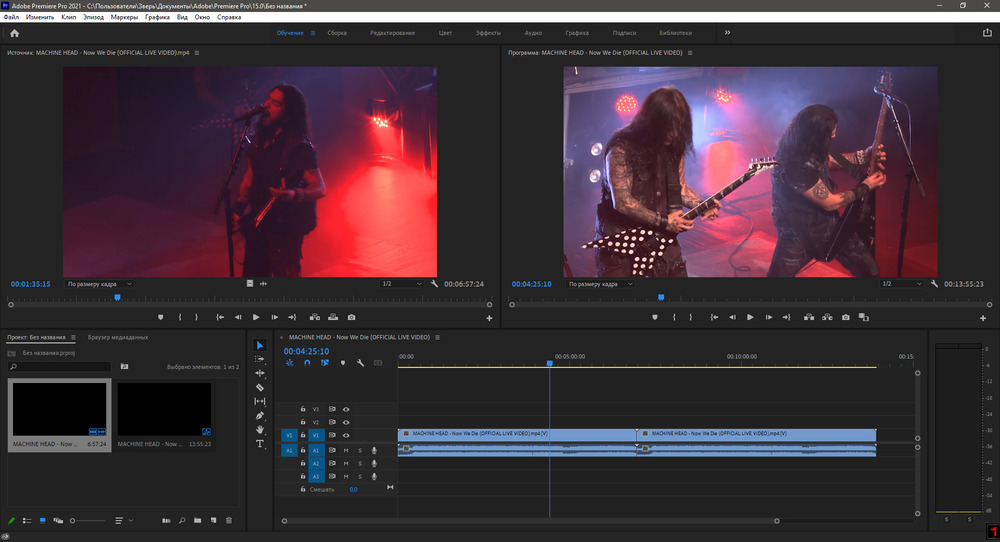
Adobe Premiere Pro
ВидеоШОУ
- Функционал: ………………………………..10
- Интерфейс: ………………………………….10
- Цена/функциональность: ………….9,5
- Общая оценка: …………………………..9,8
ВидеоШОУ — хорошая функциональная программа, позволяющая создавать качественные клипы. Здесь можно добавить анимацию, эффектные переходы, наложить текст и поработать с аудиодорожкой.
Преимущества программы:
- Понятный русскоязычный интерфейс;
- Обширная встроенная библиотека титров, заставок и фонов;
- Реалистичная анимация движения и впечатляющие 3D эффекты;
- Наложение световых эффектов и имитация погодных явлений;
- Возможность добавлять красочные надписи в выбранном стиле;
- Удобная опция Хромакей;
- Оригинальная анимация плавных переходов;
- Сохранение проекта в любом формате на выбор;
- Подготовка роликов к публикации в интернете.
Недостатки:
- Можно скачать программу по работе с видео и использовать её бесплатно, но пробная версия действительна только 10 дней.
ВидеоШОУ
VEGAS Pro
- Функционал: ………………………………10
- Интерфейс: ………………………………..10
- Цена/функциональность: ………..9
- Общая оценка: …………………………9,7
VEGAS Pro — редактор видео для профессионалов. Чаще всего используется на киностудиях и телевидении. Если вы начинающий пользователь или любитель, имеет смысл поискать другие программы для работы с видео и звуком.
Преимущества программы:
- Качественная стабилизация изображения;
- Создание титров и заставок к фильму;
- Калибровка скорости воспроизведения;
- Настройка цветовой гаммы изображения;
- Установка плавных переходов;
- Работа со звуком.
Недостатки:
- Сложный интерфейс;
- Очень высокая стоимость.
VEGAS Pro
Corel VideoStudio Pro
- Функционал: ………………………………10
- Интерфейс: ………………………………..9
- Цена/функциональность: ………..8
- Общая оценка: …………………………9
Corel VideoStudio Pro — ПО профессионального уровня, которое позволяет обрабатывать любой видеоматериал. Готовые ролики можно нарезать на DVD-диск или опубликовать в сети.
Преимущества программы:
- Большая коллекция встроенных шаблонов;
- Многообразие инструментов редактирования;
- Создание эффекта замедленной съемки;
- Подготовка видео к публикации в интернете.
Недостатки:
- Отсутствует русскоязычное меню;
- Бесплатная версия даётся всего на 30 дней.
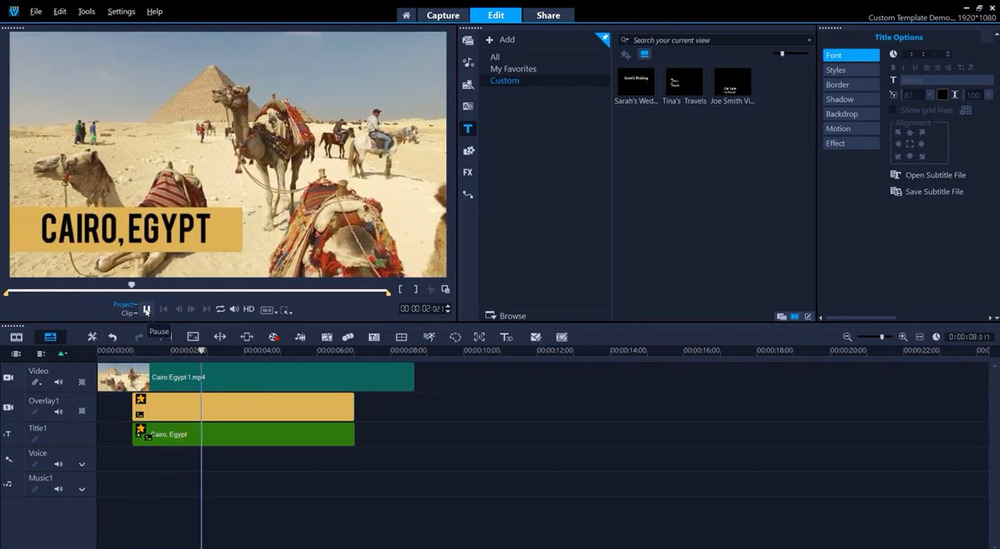
Corel VideoStudio Pro
AVS Video Editor
- Функционал: ………………………………9
- Интерфейс: ………………………………..9
- Цена/функциональность: ………..8
- Общая оценка: …………………………8,6
AVS Video Editor — достаточно простая программа для обработки и монтажа видео с достойным количеством функций. Умеет редактировать видеоматериал и улучшать его эффектами, фильтрами и переходами.
Преимущества программы:
- Простое меню;
- Обработка видео- и аудиоматериала;
- Добавление эффектов, фильтров и сглаживающей анимации;
- Возможность сохранить видео в популярных форматах.
Недостатки:
- Нестабильная работа (иногда глючит, зависает)
- Не все функции реализованы удачно.
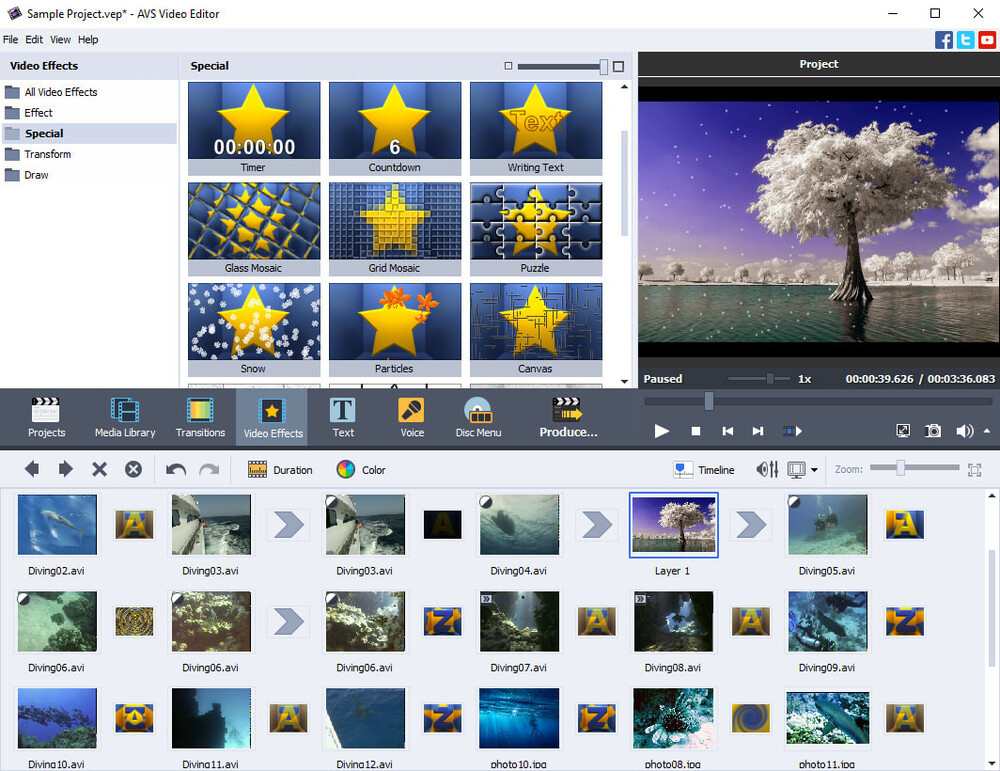
AVS Video Editor
Camtasia Studio
- Функционал: ………………………………9
- Интерфейс: ………………………………..8
- Цена/функциональность: ………..9
- Общая оценка: …………………………8,6
Camtasia Studio — востребованный софт, с помощью которого в основном готовят презентации и различные видеоуроки. Умеет захватывать видео и выполнять его дальнейшую обработку.
Преимущества программы:
- Захват видеоматериала из различных источников;
- Понимает большинство популярных расширений;
- Работает с видео- и аудиодорожками;
- Позволяет создавать анимацию, добавлять переходы.
Недостатки:
- Мало инструментов для создания впечатляющих видео, ориентирован на видеоуроки.
- Интерфейс не слишком простой, требуется время, чтобы разобраться.
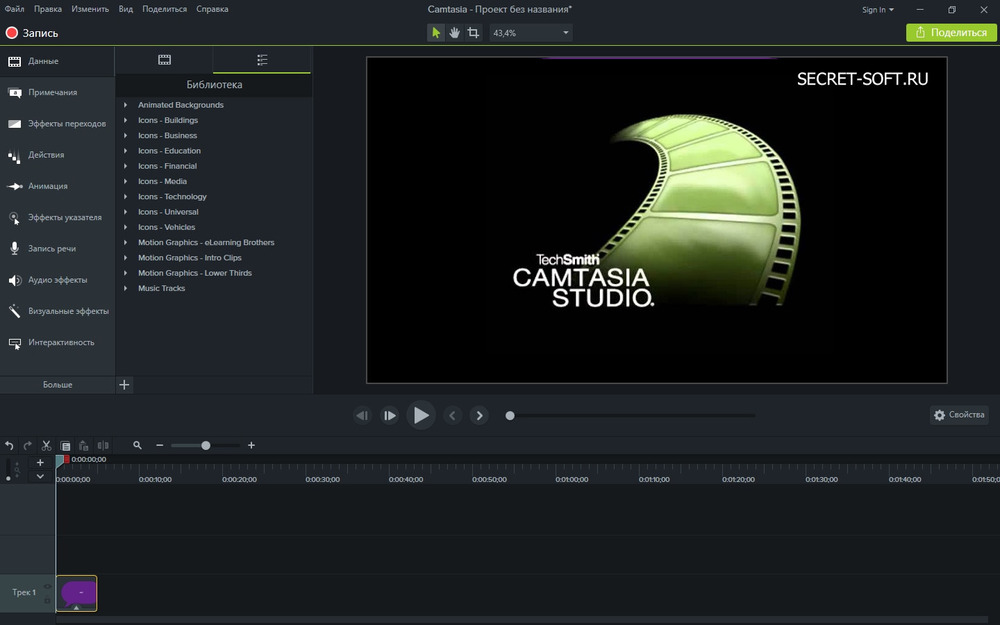
Camtasia Studio
MAGIX Video Pro X
- Функционал: ………………………………10
- Интерфейс: ………………………………..8
- Цена/функциональность: ………..7
- Общая оценка: …………………………8,3
Функциональный и простой в управлении редактор с каталогами бесплатных стоковых видео, музыки и анимаций. Работает на движке INFUSION Engine 3, благодаря чему обработка видео даже в 8К идет плавно, а экспорт не «тормозит».
Преимущества программы:
- увеличенная раскадровка на таймлайне;
- встроенный плагины с красивыми бликами и хромакеем.
Недостатки:
- не работает на Windows ниже 10;
- нет русскоязычной техподдержки;
- возникают ошибки при попытке загрузить бесплатную версию.
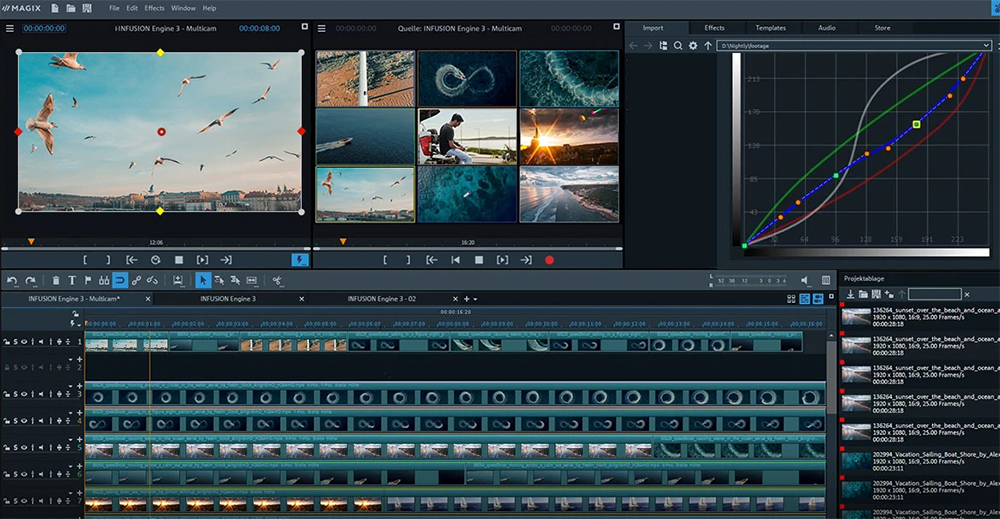
MAGIX Video Pro X
Movavi Video Suite
- Функционал: ………………………………9
- Интерфейс: ………………………………..8
- Цена/функциональность: ………..7
- Общая оценка: …………………………8
Movavi Video Suite — функциональный софт, который позволяет редактировать видеоролики, работать с аудиодорожкой и дополнительно заниматься монтажом. Блогеры могут сразу опубликовать сделанные в программе ролики на Ютуб.
Преимущества программы:
- Русскоязычный интерфейс;
- Улучшение качества изображения;
- Добавление титров и визуальных эффектов;
- Возможность работы со звуком;
- Сохранение видео в произвольном формате и публикация в интернет.
Недостатки:
- Короткий пробный период;
- При создании видео в триальной версии на изображении появляется водяной знак;
- Некоторые инструменты придётся скачать отдельно;
- Работает недостаточно быстро.
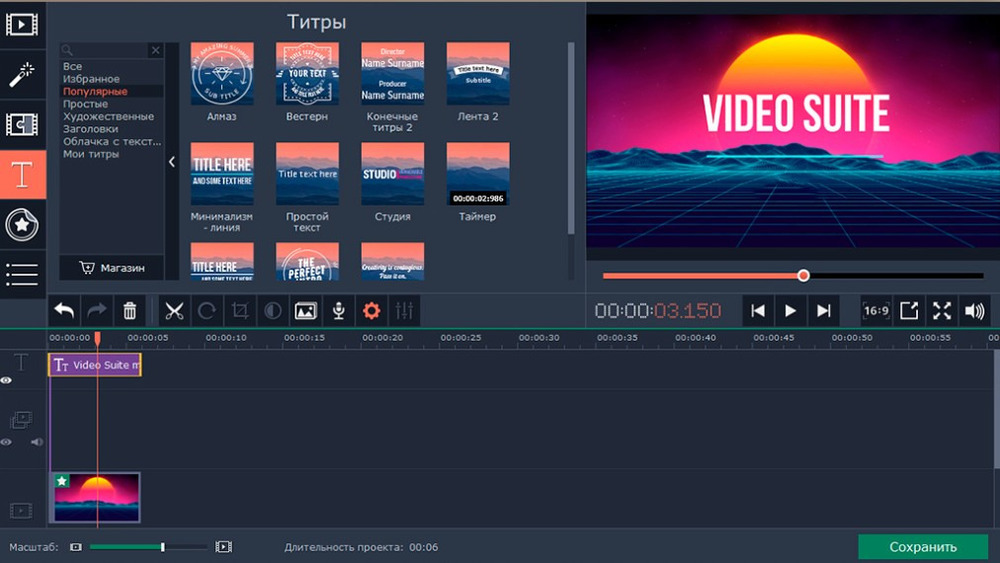
Movavi Video Suite
Pinnacle Studio
- Функционал: ………………………………9
- Интерфейс: ………………………………..7
- Цена/функциональность: ………..8
- Общая оценка: …………………………8
Pinnacle Studio — редактор для профессионального монтажа видео, который подойдёт как профессионалам, так и любителям. Имеет большое количество инструментов для редактирования видеозаписей.
Преимущества программы:
- Достаточно понятное меню;
- Возможность добавить эффекты и переходы;
- Установка и редактирование титров;
- Возможность работы со звуком;
- Сохранение в различных форматах.
Недостатки:
- Требовательна к ресурсам ПК;
- Долгая конвертация готового видео;
- Мало шаблонов и эффектов.
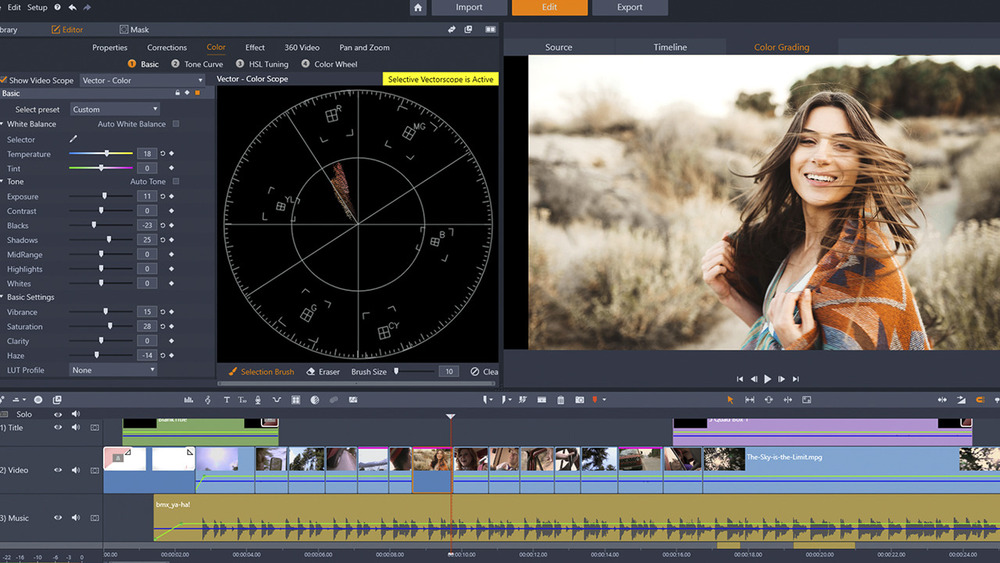
Pinnacle Studio
VSDC Free Video Editor
- Функционал: ………………………………8
- Интерфейс: ………………………………..6
- Цена/функциональность: ………..10
- Общая оценка: …………………………8
VSDC Free Video Editor — программа для подготовки роликов с достаточно большим функционалом.
Преимущества программы:
- Можно скачивать и пользоваться бесплатно;
- Позволяет добавлять эффекты и применять фильтры;
- Работает с файлами всех форматов;
- Захватывает видеоматериал с внешних устройств;
- Обрабатывает видео с экшн камеры;
- Конвертирует в любой выбранный формат.
Недостатки:
- Занимает много места на ПК;
- Привыкание к меню требует времени.
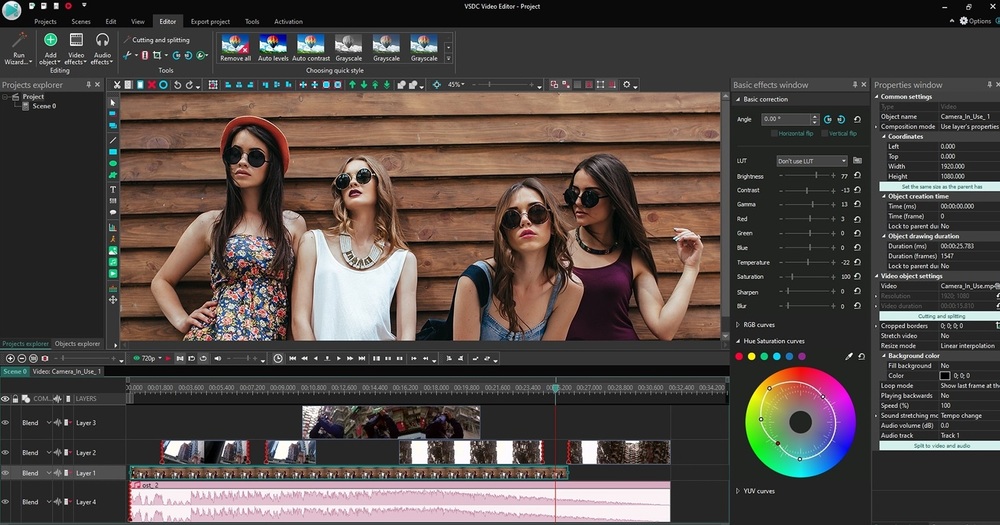
VSDC Free Video Editor
CyberLink PowerDirector
- Функционал: ………………………………9
- Интерфейс: ………………………………..7
- Цена/функциональность: ………..7
- Общая оценка: …………………………7,7
CyberLink PowerDirector — профессиональный софт для редактирования, монтажа и конвертации. Позволяет создавать видео высокого качества.
Преимущества программы:
- Достаточно удобные инструменты для базовой обработки видеоматериала;
- Можно использовать эффекты, переходы и фильтры;
- Есть библиотека встроенных шаблонов;
- Работает с различными форматами;
- Загружает проект в соцсети.
Недостатки:
- Англоязычное меню;
- Работает не на всех версиях Windows.
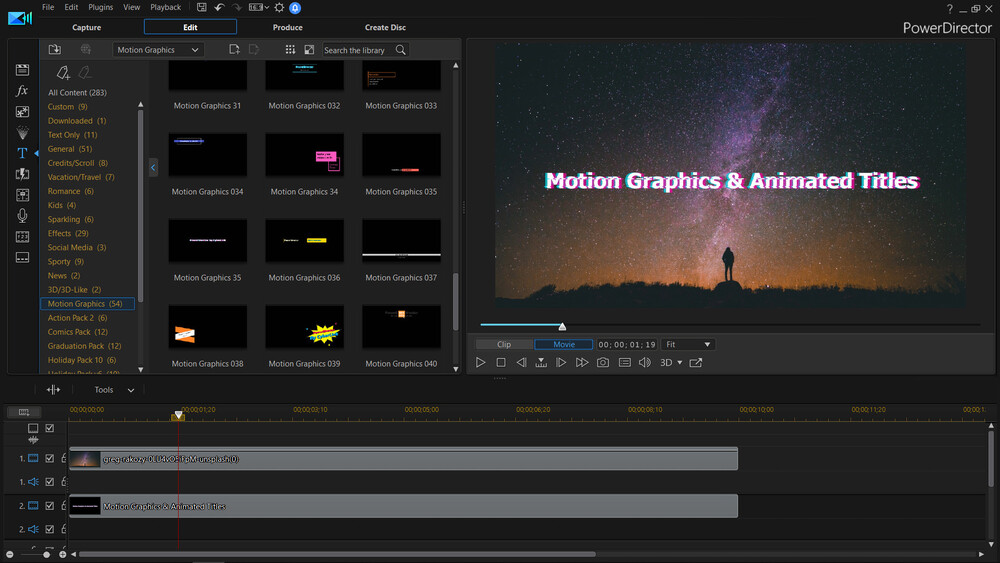
CyberLink PowerDirector
Edius
- Функционал: ………………………………10
- Интерфейс: ………………………………..6
- Цена/функциональность: ………..7
- Общая оценка: …………………………7,7
Быстро рендерит и выводит результат в кодеках Н.264 и Н.265. Позволяет работать со слоями. Это значит, что делать цветокоррекцию и применять фильтры можно сразу на нескольких видеодорожках.
Преимущества программы:
- поддержка плагинов с фильтрами;
- установка аудио- и видеоэффектов по выбору;
- экспорт в качестве до 8К.
Недостатки:
- пробная версия перестает работать через месяц;
- чтобы работать без подключения к интернету, придется купить лицензию;
- водяной знак на роликах, созданных в демо-период.
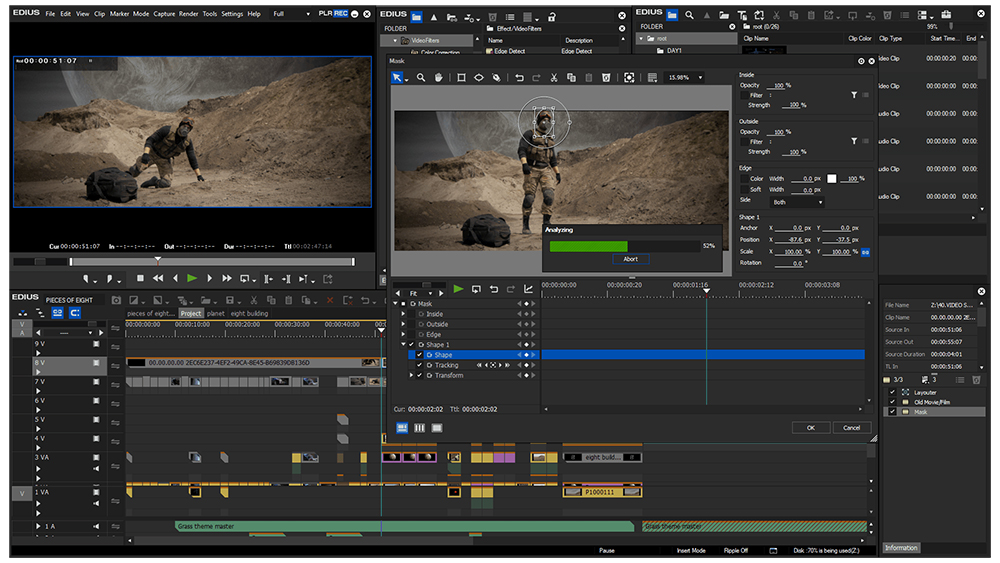
Edius
Avidemux
- Функционал: ………………………………7
- Интерфейс: ………………………………..8
- Цена/функциональность: ………..7
- Общая оценка: …………………………7,3
Avidemux — бесплатный конвертер, в котором можно дополнительно улучшить видеоматериал.
Преимущества программы:
- Поддержка большинства известных расширений видео;
- Обрезка и склеивание клипов;
- Наложение фильтров и эффектов;
- Конвертация в желаемый формат.
Недостатки:
- Загружаемые в программу ролики должны иметь одинаковое расширение;
- Нет официальной локализации.
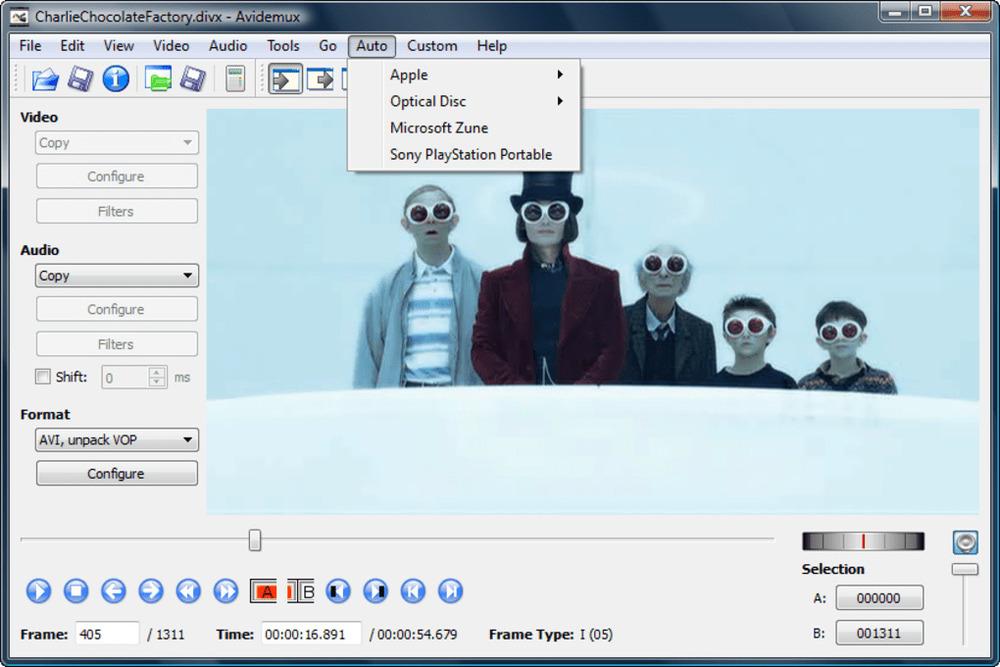
Avidemux
Bolide Movie Creator
- Функционал: ………………………………8
- Интерфейс: ………………………………..6
- Цена/функциональность: ………..7
- Общая оценка: …………………………7
Bolide Movie Creator — неплохая программа для монтажа и редактирования видео, которая подойдёт для начинающих. Есть большинство необходимых функций монтажа и редактирования.
Преимущества программы:
- Инструменты для редактирования видео;
- Доступны визуальные эффекты, титры и переходы;
- Можно добавлять клипы всех популярных форматов;
- Можно накладывать музыку;
- Русскоязычное меню.
Недостатки:
- Недоступно для Windows XP;
- В пробной версии на видеоряд накладывается водяной знак.
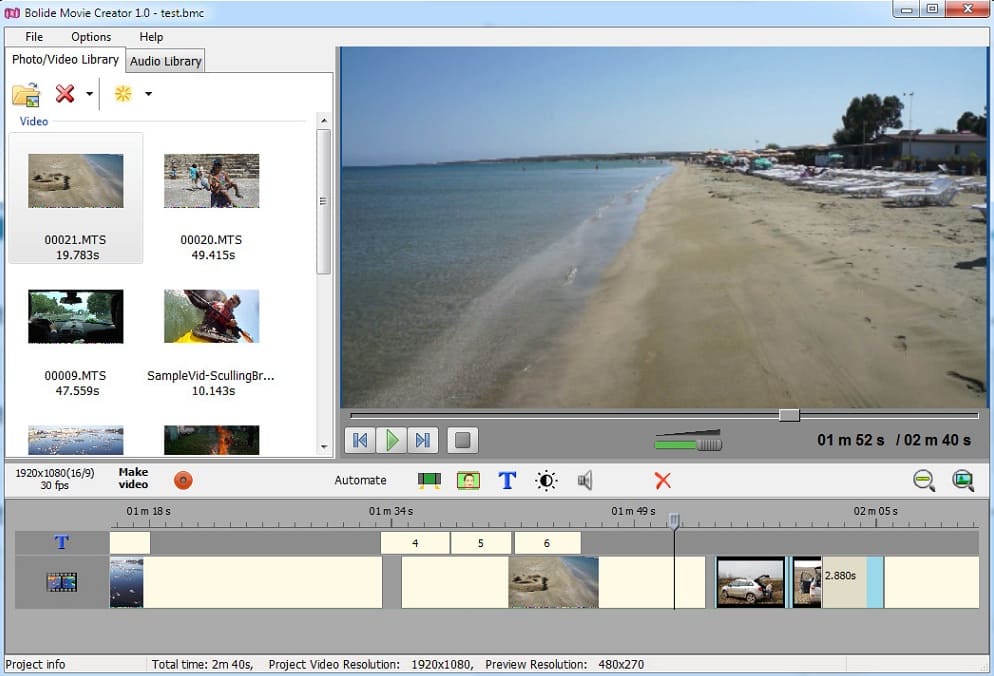
Bolide Movie Creator
DaVinci Resolve
- Функционал: ………………………………8
- Интерфейс: ………………………………..6
- Цена/функциональность: ………..10
- Общая оценка: …………………………7
DaVinci Resolve — профессиональный видеоредактор, предлагающий инструменты для нелинейного монтажа, цветокоррекции, обработки аудиодорожки, применения эффектов и стабилизации видеоряда.
Преимущества программы:
- Инструменты для цветокоррекции;
- Возможность обрабатывать видео до 8K;
- Загрузка дополнительных плагинов VFX;
- Синхронизация аудио;
- Опции для нелинейного монтажа;
- Работа с 2D и 3D заголовками;
- Создание анимированной графики;
- Отправка данных напрямую на YouTube и другие сайты;
- Мультиплатформенность: поддержка Windows, MacOS, Linux.
Недостатки:
- Для загрузки программного обеспечения необходимо пройти регистрацию и указать ФИО, адрес электронной почты и телефон;
- Софт требователен к ресурсам системы;
- Если бесплатной версии не хватает, то необходимо купить расширение за 379$.
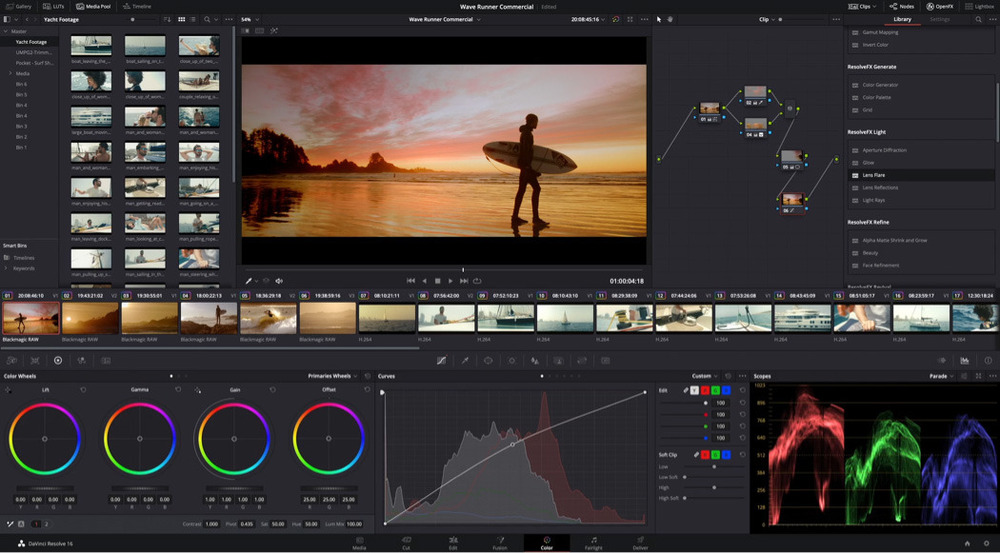
DaVinci Resolve
ProShow Producer
- Функционал: ………………………………6
- Интерфейс: ………………………………..8
- Цена/функциональность: ………..7
- Общая оценка: …………………………7
ProShow Producer — приложение, позволяющее создать слайд-шоу из фотографий и клипов. Вы также сможете добавлять эффекты, переходы и аудиотреки, создавать слои, настраивать параметры видеоряда, дополнять проекты звуковыми эффектами.
Преимущества программы:
- Более 100 встроенных переходов;
- Готовые шаблоны для оформления слайд-шоу и презентаций;
- Работа со слоями и масками;
- Настройка визуального ряда и применение фильтров;
- Добавление водяных знаков;
- Подготовка файла для просмотра на телевизоре или ПК, а также загрузки в соцсети;
- Создание ролика в HD-качестве и 4К;
- Встроенная коллекция аудиотреков.
Недостатки:
- Программа предназначена для создания слайд-шоу, а не монтажа видео;
- Требовательность к ресурсам компьютера;
- Разработчик больше не поддерживает программу, поэтому теперь ее можно скачать только со сторонних сайтов.
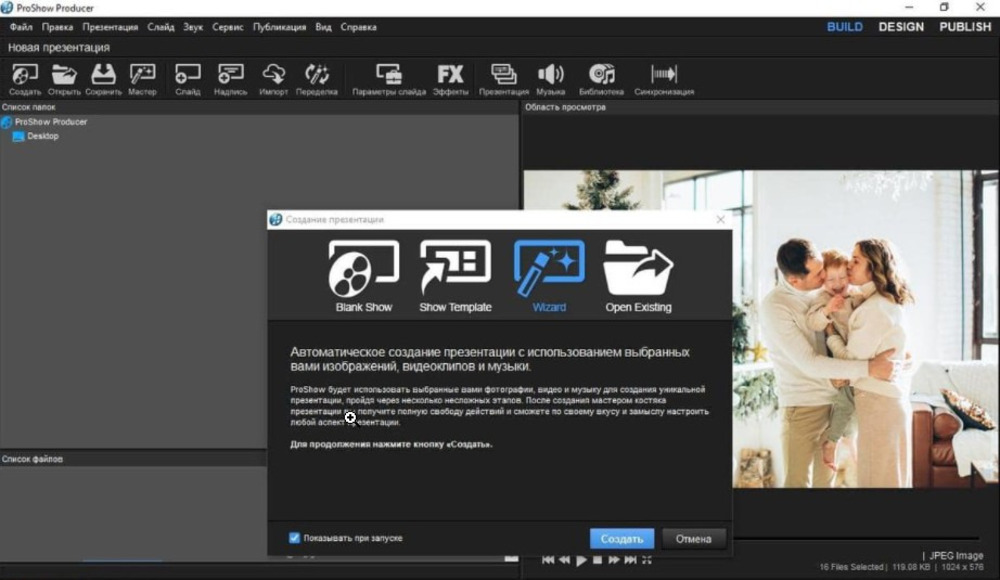
ProShow Producer
Видеоредактор Windows
- Функционал: ………………………………6
- Интерфейс: ………………………………..7
- Цена/функциональность: ………..8
- Общая оценка: …………………………7
Видеоредактор Windows — бесплатное приложение, в котором можно обрабатывать фото и видео. Готовые проекты легко выкладывать в интернет.
Преимущества программы:
- Не требуется установка, так как программа входит в стандартный набор Windows;
- В программе легко освоиться;
- Подходит даже для слабых ПК.
Недостатки:
- Недостаточно функций для полноценного монтажа;
- Работает далеко не со всеми форматами;
- Не очень удобный интерфейс.
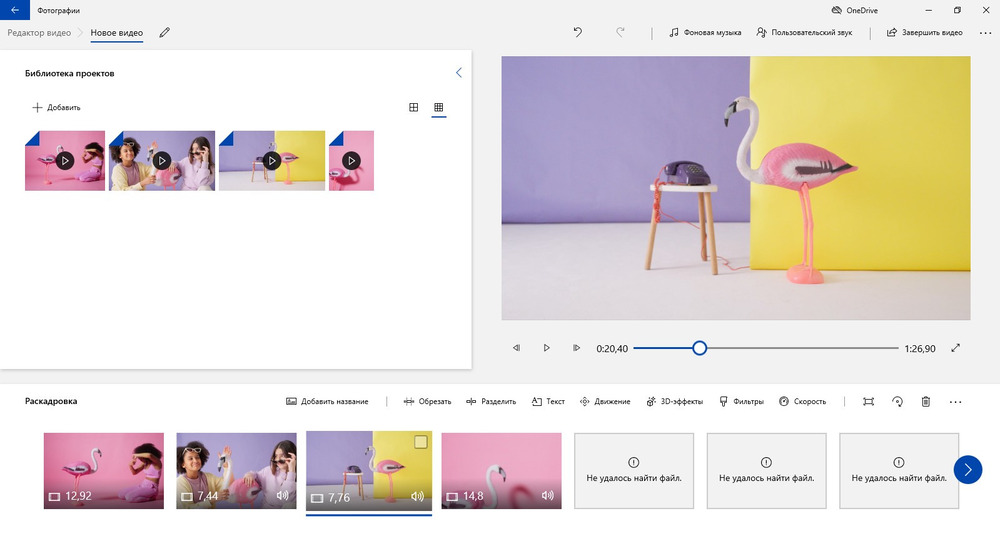
Видеоредактор Windows
Lightworks
- Функционал: ………………………………6
- Интерфейс: ………………………………..6
- Цена/функциональность: ………..9
- Общая оценка: …………………………7
Lightworks — бесплатная программа для видеомонтажа с достаточным количеством функций, позволяющая брать в работу любые популярные форматы.
Преимущества программы:
- Можно установить на любую операционку;
- Есть возможность добавить эффекты, плавные переходы и фильтры;
- Даёт возможность накладывать аудиодорожку;
- Преобразует видео в любой формат, записывает на DVD.
Недостатки:
- Требовательна к «железу»;
- Отсутствует русское меню;
- Для работы нужна регистрация.
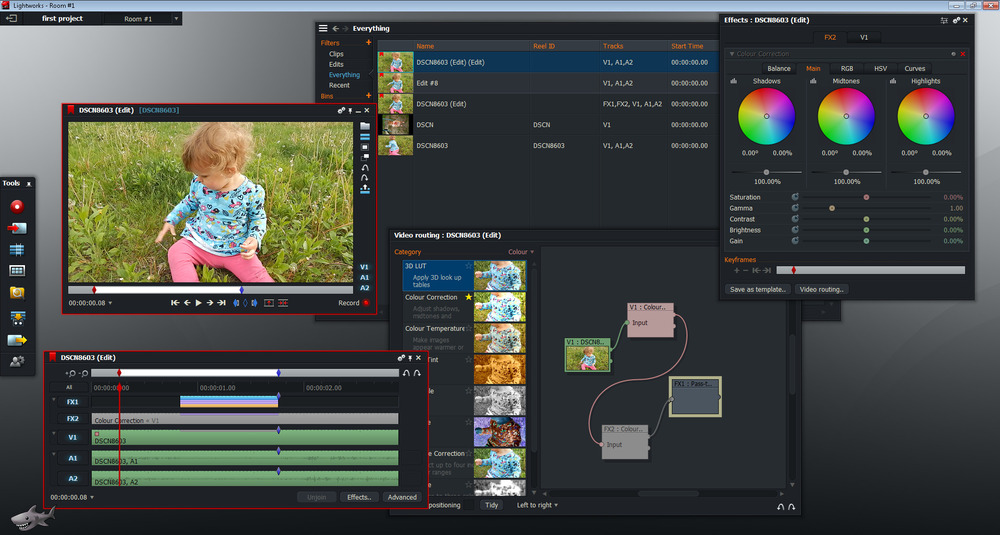
Lightworks
ZS4 Video Editor
- Функционал: ………………………………8
- Интерфейс: ………………………………..6
- Цена/функциональность: ………..6
- Общая оценка: …………………………6,7
ZS4 Video Editor — ПО для обработки видеоматериала. Позволяет работать с различными форматами файлов. Распространяется бесплатно.
Преимущества программы:
- Папка с видеоредактором мало весит;
- Имеет достаточно инструментов редактирования и встроенных эффектов;
- Может взаимодействовать со всеми популярными расширениями видеофайлов.
Недостатки:
- Нет русскоязычного интерфейса;
- Иногда возникают сбои в работе.
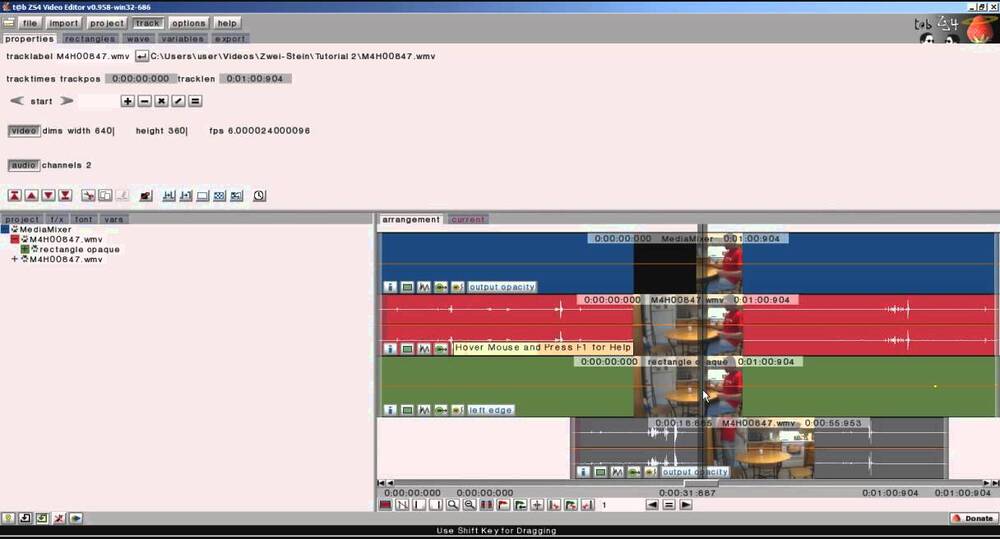
ZS4 Video Editor
Wondershare Filmora
- Функционал: ………………………………8
- Интерфейс: ………………………………..6
- Цена/функциональность: ………..6
- Общая оценка: …………………………6,7
Wondershare Filmora — софт, выполняющий редактирование и монтаж видео с неплохим набором инструментов и базой спецэффектов.
Преимущества программы:
- Есть необходимые опции редактирования: обрезка, кадрирование, вращение;
- Можно добавлять эффекты, заставки, анимацию;
- Работа с аудиодорожкой.
Недостатки:
- Очень медленно работают некоторые функции;
- В пробной версии на готовый ролик устанавливается водяной знак.
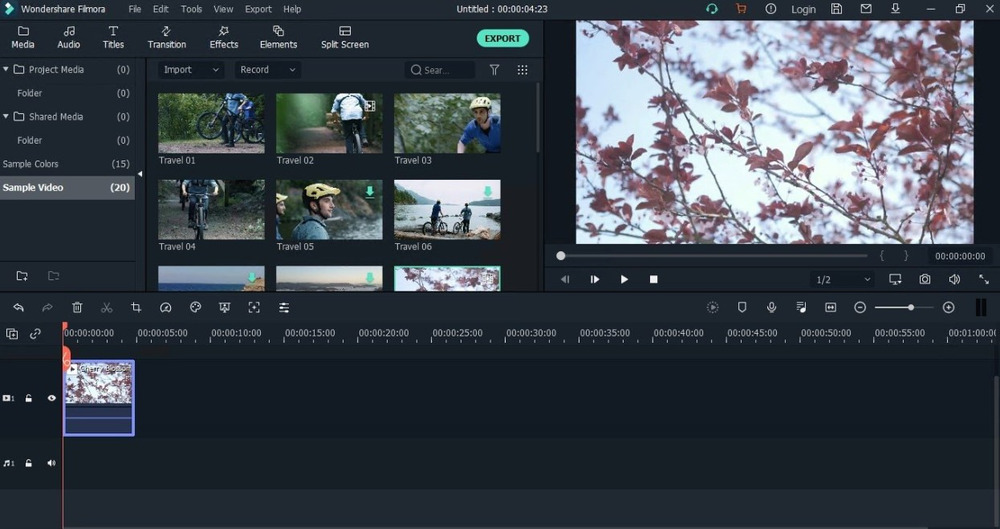
Wondershare Filmora
VideoPad
- Функционал: ………………………………8
- Интерфейс: ………………………………..6
- Цена/функциональность: ………..6
- Общая оценка: …………………………6,7
VideoPad — видеоредактор, подходящий для работы с большинством популярных форматов. Имеет достаточно возможностей, необходимых для качественной обработки роликов.
Преимущества программы:
- Доступны основные инструменты редактирования;
- Можно накладывать текст и добавлять титры;
- Присутствует опция Хромакей;
- Доступна обработка аудио.
Недостатки:
- Многие функции реализованы неудобно;
- Громоздкий интерфейс.
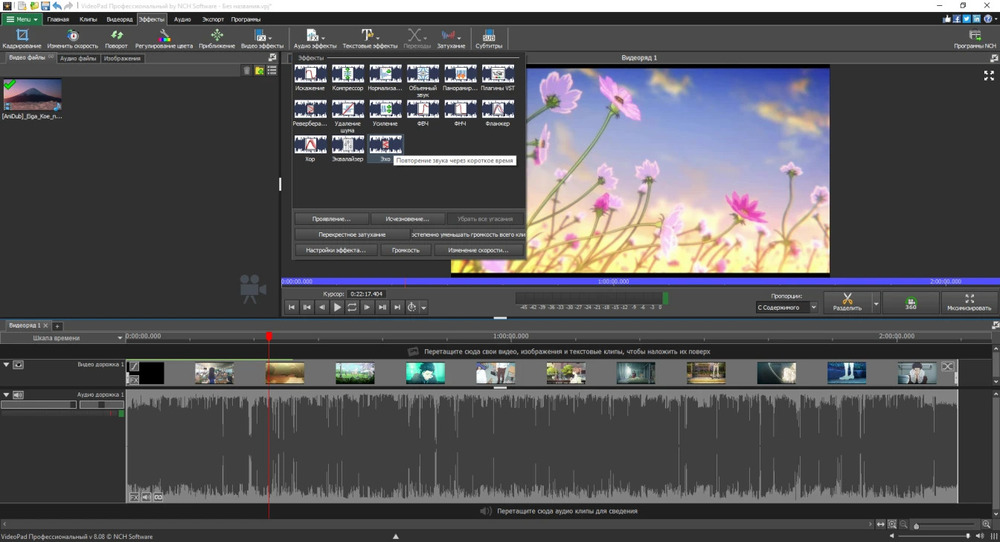
VideoPad
Virtualdub
- Функционал: ………………………………6,5
- Интерфейс: ………………………………..6
- Цена/функциональность: ………..7
- Общая оценка: …………………………6,5
Virtualdub — очень простая программа для минимального редактирования видео. Поддерживает все основные форматы.
Преимущества программы:
- Обрезает и склеивает видеофрагменты;
- Позволяет наложить фильтры и визуальные эффекты;
- Есть опция видеозахвата.
Недостатки:
- Нет русского меню;
- Базовый инструментарий очень скромный.
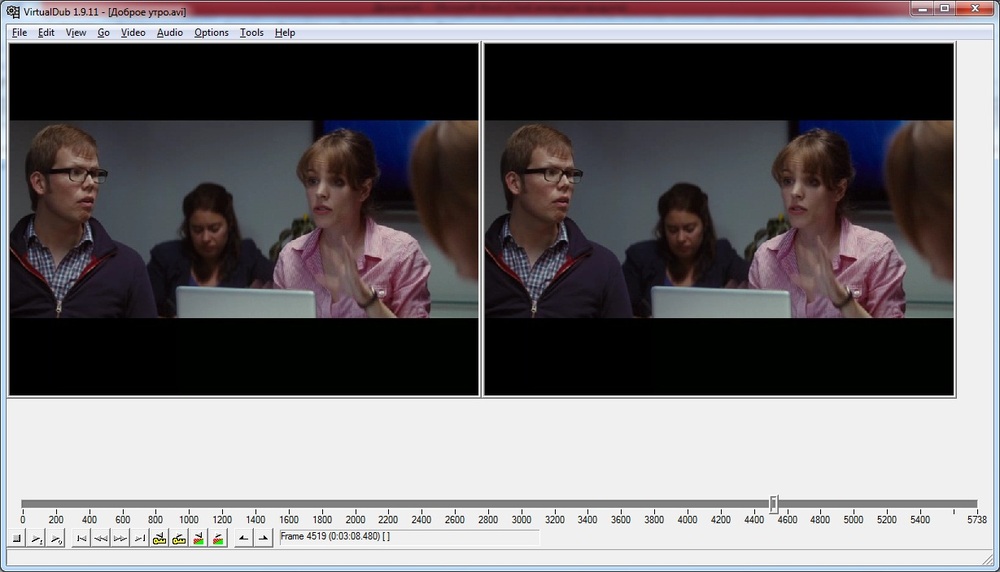
Virtualdub
Shotcut
- Функционал: ………………………………6,5
- Интерфейс: ………………………………..6
- Цена/функциональность: ………..7
- Общая оценка: …………………………6,5
Shotcut — несложный софт для редактирования видеороликов. Подойдёт, если не требуется сложная обработка материала.
Преимущества программы:
- Компактный удобный интерфейс;
- Распространяется бесплатно;
- Можно улучшить качество видео.
Недостатки:
- Нестабильная работа;
- Не все функции удачно реализованы.
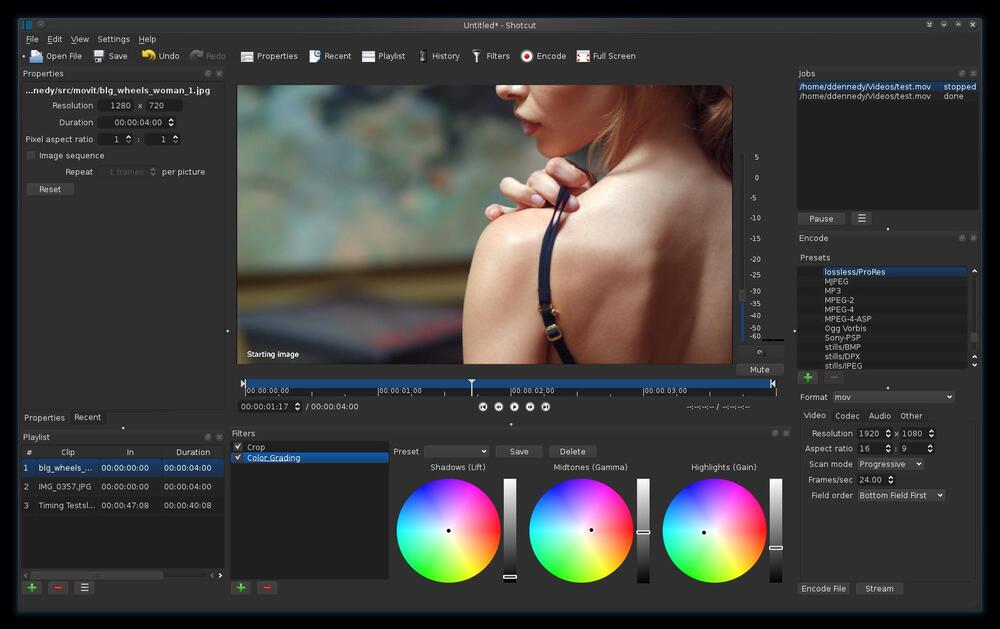
Shotcut
Nero Video
- Функционал: ………………………………8
- Интерфейс: ………………………………..7
- Цена/функциональность: ………..4
- Общая оценка: …………………………6,3
Позволяет редактировать несколько аудио и видеодорожек одновременно, накладывать на них разнообразные эффекты и графику из коллекции. Также в программе можно менять фон через хромакей и создавать PiP — картинку в картинке.
Преимущества программы:
- интеграция с OneDrive;
- работает даже на устаревших версиях Windows;
- трансляции через Nero Streaming Player.
Недостатки:
- чтобы получить пробную версию, нужно зарегистрироваться;
- сложно разобраться, как работает хромакей;
- техподдержки только на английском.
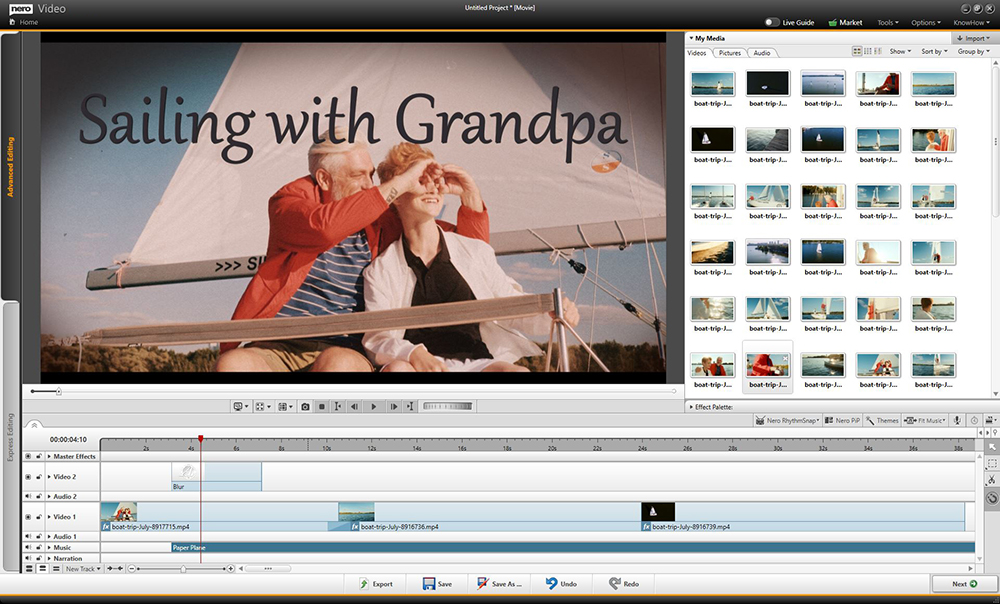
Nero Video
Для тех, кто любит снимать и тут же монтировать, даем подборку кроссплатформенных приложений для смартфонов.
InShot
- Функционал: ……………………………..10
- Интерфейс: ………………………………..10
- Цена/функциональность: ………..10
- Общая оценка: …………………………10
Пожалуй, это лучший видеоредактор для смартфона. Бесплатный, на русском языке и содержит встроенный редактор для фото. Не добавляет водяной знак после экспорта в бесплатной версии и прост в управлении. В InShot можно извлечь аудио из видео и сразу же использовать полученную музыку в проекте.
Преимущества программы:
- Маскировка области экрана через инструмент «Мозаика»;
- Встроенная коллекции музыки, разбитая по категориям;
- Запись голоса с микрофона;
- Наложение анимированного текста и разные шрифты для надписей;
- Фильтры и динамические спецэффекты (зум, помехи, импульсы в ритм музыке);
- Ускорение и замедление видео;
- Разделение ролика на фрагменты и их обрезка;
- Обратное проигрывание.
Недостатки:
- Часть фильтров и спецэффектов доступны только в версии PRO;
- Много рекламы.
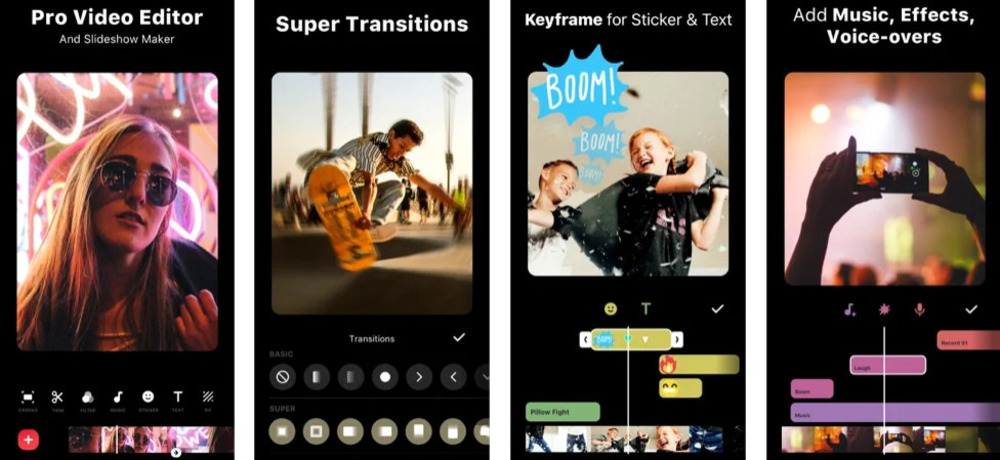
InShot
Adobe Premiere Rush
- Функционал: ……………………………..10
- Интерфейс: ………………………………..10
- Цена/функциональность: ………..9,5
- Общая оценка: …………………………9,8
Упрощенная версия компьютерного Adobe Premiere, разработанная специально для смартфонов и планшетов. Работает бесплатно и может публиковать проекты в соц. сетях напрямую. Видео можно снимать сразу из программы или добавлять из галереи телефона. Это многодорожечный редактор, в котором помещаются 4 видео и 3 аудиодорожки одновременно.
Преимущества программы:
- Обрезка и кадрирование;
- Работа со вторым слоем — наложение фото и наклеек поверх кадра;
- Эффекты панорамирования и масштабирования;
- Анимированные титры и стикеры;
- Каталог музыки и звуковых эффектов;
- Балансировка звука и автоматическое приглушение.
Недостатки:
- Нельзя извлечь музыку из видео;
- Часто вылетает при рендеринге, проект теряется;
- Большинство музыки и титров доступны только в Premium пакете.
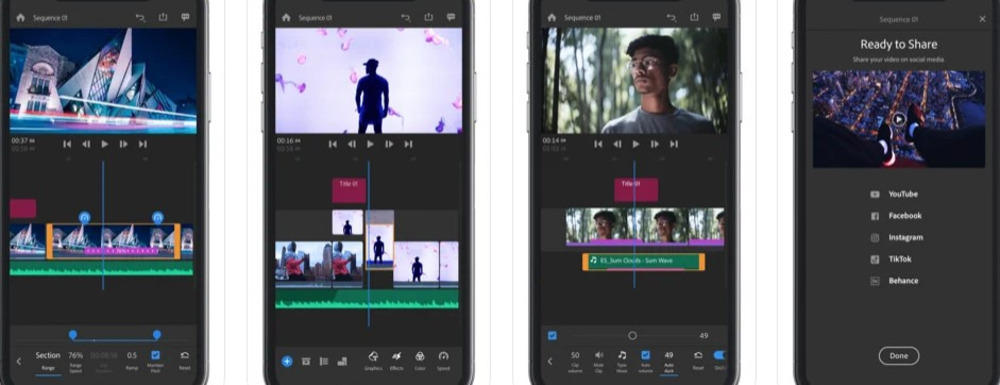
Adobe Premiere Rush
Splice
- Функционал: ……………………………..10
- Интерфейс: ………………………………..9
- Цена/функциональность: ………..9
- Общая оценка: …………………………9,3
Несложный в управлении мобильный видеоредактор от GoPro. Позволяет управлять цветокоррекцией, настраивать длительность ролика и накладывать плавные переходы между сценами. Есть коллекция видеоэффектов, например, замедление видео — с его помощью резкий поворот головы или бросок мяча выглядят настоящей драмой.
Преимущества программы:
- Кадрирование и разделение клипа на фрагменты;
- Таймлапс — создание короткого ролика из длинных видео;
- Удаление фона через хромакей;
- Добавление собственной музыки с устройства (для Android);
Недостатки:
- Виснет при выборе музыки;
- Демо-период всего 7 дней;
- В демоверсии сильно урезан функционал.
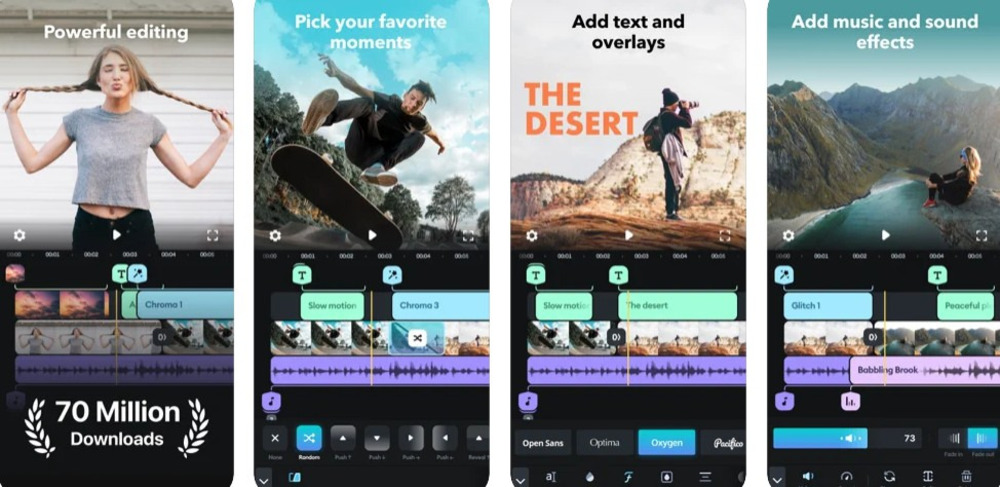
Splice
VideoShow
- Функционал: ……………………………..9
- Интерфейс: ………………………………..8
- Цена/функциональность: ………..9
- Общая оценка: …………………………8,7
Редактор на русском языке со множеством фильтров, анимированной графики и вариантами для заголовков. Поможет извлечь музыку из любого видео без потери громкости и битрейта. Есть готовые тематические шаблоны, чтобы создавать ролики о дне рождения, свадьбе, путешествиях и т.д.
Преимущества программы:
- Каталог лицензированной музыки;
- Запись озвучки;
- Звуковые эффекты для голоса — робот, монстр и т.д.;
- Масштабирование выбранного участка;
- Свободное рисование поверх изображения;
- Размытие фона.
Недостатки:
- Водяной знак в бесплатной версии;
- Чтобы отключить рекламу, придется покупать пакет VIP;
- Не работает на iPhone 4 и 4S.
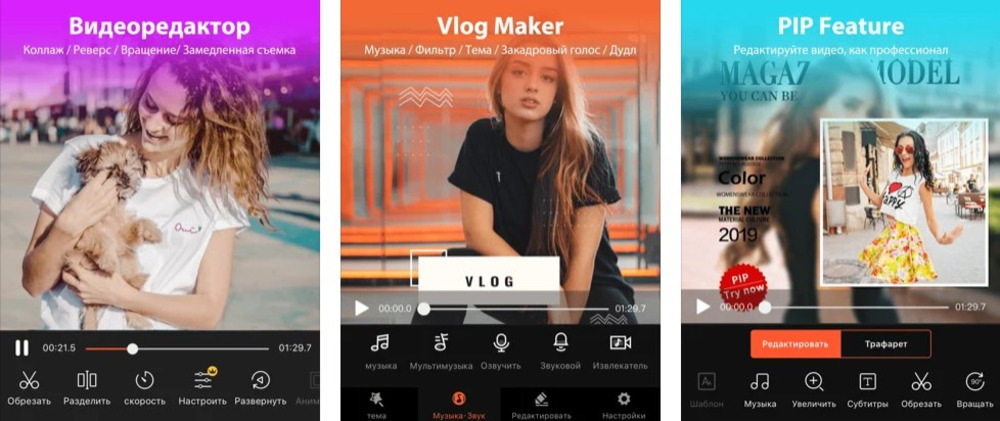
VideoShow
Magisto
- Функционал: ……………………………..9
- Интерфейс: ………………………………..7
- Цена/функциональность: ………..7
- Общая оценка: …………………………7,7
Программа для монтажа видео и создания анимированного слайд-шоу. Приложение работает на базе искусственного интеллекта и умеет само выделять ключевые сцены, лица в кадре и дает рекомендации, как лучше организовать ролик. Пользователь может принять настройки от Magisto или отредактировать клип с нуля, выбрав нужные эффекты и музыку.
Преимущества программы:
- Встроенные каталоги с графикой и анимацией;
- Обрезка и разделение фрагментов на части;
- Готовые шаблоны для тематических слайд-шоу;
- Настройки цвета, шрифта и положения текста;
- Экспорт проектов в соц. сети напрямую из приложения.
Недостатки:
- Ватермарк в кадре при использовании демо версии;
- В пакете Premium максимальная длина видео всего 10 минут;
- Снимаются деньги еще на этапе промо периода.
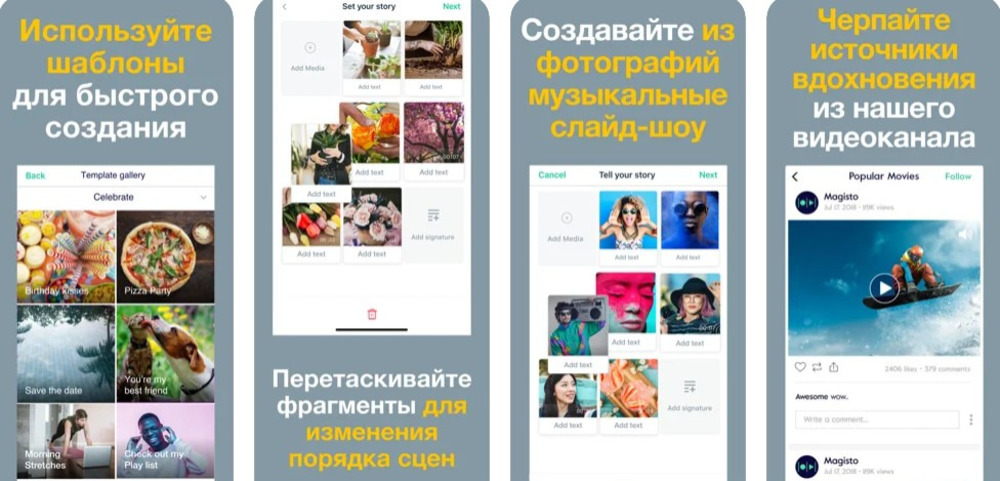
Magisto
Вот вы и узнали, какие самые лучшие бесплатные программы для монтажа видео можно скачать, если требуется удобный софт на русском языке. По итогам тестирования выявились три лидера, каждый из которых хорош для тех или иных задач.
Если вы готовитесь составить конкуренцию голлливудским мастерам и готовы выложить ради этого крупную сумму – приобретайте Adobe Premiere Pro. Он порадует профессиональными инструментами для монтажа любой сложности.
Если же хотите получить многофункциональный, но при этом доступный редактор для создания качественных роликов, настоящей находкой станут ВидеоМОНТАЖ и ВидеоШОУ. Убедитесь в этом сами – скачайте и попробуйте одну из программ прямо сейчас!
Среди мобильных приложений победил InShot, как самый функциональный и стабильный. Он не подвисает при рендеринге и готов стать заменой компьютерной программе, если вам срочно понадобилось смонтировать клип и отправить его друзьям.
Лучшие инструменты для Windows, macOS, Linux, iOS и Android.

1. iMovie
- Платформы: macOS, iOS.
Практически идеальный инструмент от Apple для простого редактирования видео. И настольная, и мобильная версии имеют классический интерфейс с монтажным столом, удобный браузер медиафайлов, а также встроенную галерею переходов, эффектов и фильтров. Есть готовые шаблоны самых разных проектов и богатые настройки экспорта вплоть до 4К.
appbox fallback https://apps.apple.com/ru/app/id408981434
2. DaVinci Resolve
- Платформы: Windows, macOS, Linux.
Профессиональный видеоредактор продвинутого уровня. DaVinci Resolve ориентирован на постпродакшен и имеет огромное количество инструментов для коррекции картинки и звука. У бесплатной версии есть несколько ограничений, которые обычному пользователю, скорее всего, будут незаметны. Среди них более низкое 4К‑разрешение, отсутствие возможности совместной работы и водяные знаки для некоторых фильтров.
Скачать →
3. Shotcut
- Платформы: Windows, macOS, Linux.
Неплохой редактор с открытым исходным кодом, который будет одинаково хорош как для начинающих, так и для более опытных пользователей. Shotcut отличается гибким интуитивным интерфейсом и поддержкой большого количества форматов видео, включая 4К. Помимо базовых возможностей обработки, доступны переходы, комбинируемые фильтры и экспорт не только в заданный формат, но и под конкретное устройство.
Скачать →
4. Lightworks
- Платформы: Windows, macOS, Linux.
Мощный профессиональный видеоредактор, предыдущие версии которого использовались для монтажа «Криминального чтива», «Волка с Уолл‑стрит» и других известных фильмов. Lightworks поддерживает мультикамерный монтаж, цветокоррекцию с аппаратным ускорением и другие функции, доступные только в дорогих программах.
В базовой версии можно работать с видео вплоть до 5К, но опции экспорта ограничены 720р или 1 080р при загрузке на Vimeo.
Скачать →
5. OpenShot
- Платформы: Windows, macOS, Linux.
Кросс‑платформенный редактор с удобным интерфейсом и довольно неплохим списком возможностей, который хорошо подойдёт начинающим. OpenShot умеет работать с различными форматами видео, поддерживает неограниченное количество дорожек, а также имеет неплохую галерею переходов, фильтров и титров.
Скачать →
6. Avidemux
- Платформы: Windows, macOS, Linux.
Очень простой видеоредактор, который при этом прекрасно справляется с базовым монтажом. Avidemux не сравнится по функциям с современными аналогами. Тем не менее его удобно использовать для обрезки и склейки видео, поскольку он позволяет выполнять эти операции без перекодирования файлов, благодаря чему экономит время.
Скачать →
7. HitFilm Express
- Платформы: Windows, macOS.
Создатели позиционируют HitFilm Express как простую программу для начинающих, которые хотят получить доступ к профессиональным инструментам редактирования. Помимо базовых правок, здесь доступны цветокоррекция и маски, поддержка панорамных видео и хромакея, а также наложение спецэффектов к отдельным частям кадра и работа с 3D‑объектами. Готовые материалы можно экспортировать в различные форматы с гибкими настройками.
При скачивании разработчики предлагают заплатить любую цену и дают дополнительные пакеты эффектов, переходов и другого контента в зависимости от суммы. Если передвинуть ползунок в крайнее положение, то программу можно получить бесплатно. В этом случае бонусов не будет, но и без них опций HitFilm Express хватает с лихвой.
Скачать →
8. KDEnlive
- Платформы: Windows, Linux.
Мощный видеоредактор с открытым исходным кодом, поддержкой практически любых форматов и возможностью экспорта в 4K. KDEnlive умеет задействовать аппаратное ускорение, позволяет применять варьируемые эффекты и переходы, а также может добавлять в ролики цветокоррекцию и способен работать с прокси‑файлами. Кроме того, в приложении есть настраиваемые шорткаты, темы оформления и опция установки плагинов.
Скачать →
9. Videopad
- Платформы: Windows, macOS.
Довольно функциональная программа для нелинейного монтажа с интуитивным интерфейсом и возможностью импорта контента более чем в 60 форматах, включая панорамные и 3D‑видео. Videopad позволяет выполнять все популярные операции — от обрезки и наложения переходов до изменения скорости и добавления субтитров. А в дополнение к этому содержит профессиональные шаблоны для создания тематических роликов.
Скачать →
10. VSDC Free Video Editor
- Платформа: Windows.
Бесплатная версия популярного редактора, которая, несмотря на урезанную функциональность, может похвастаться массой профессиональных опций. VSDC умеет работать с хромакеем и масками, поддерживает цветокоррекцию и стабилизацию, а также имеет модуль для отслеживания объекта в кадре и содержит множество эффектов. Программа позволяет захватывать видео с экрана и внешних источников. Готовые материалы можно экспортировать в разрешении 4K и сразу же выгружать на YouTube.
Скачать →
11. Splice
- Платформы: iOS, Android.
Простой, но мощный редактор для монтажа контента в ситуациях, когда под рукой нет компьютера. Шаблоны стилей, фильтры, синхронизация с аудиодорожкой — в Splice есть всё, что нужно для подготовки профессиональных видео для YouTube, Instagram* и других соцсетей.
Приложение не найдено
appbox fallback https://play.google.com/store/apps/details?id=com.splice.video.editor&hl=ru&gl=ru
12. Clips
- Платформа: iOS.
Простое приложение Apple, которое идеально подходит для создания коротких и забавных роликов для публикации в соцсетях. В Clips есть уйма фильтров и эффектов, крутейшие стикеры, а также продвинутые титры и анимированные постеры на все случаи жизни.
13. Magisto
- Платформы: iOS, Android.
Современный видеоредактор с умными функциями, с помощью которого всего в несколько шагов можно создавать для соцсетей впечатляющие ролики профессионального качества. Выберите стиль, добавьте видео и фото, подберите музыку из встроенной медиатеки, а всё остальное возьмут на себя алгоритмы искусственного интеллекта.
Приложение не найдено
appbox fallback https://play.google.com/store/apps/details?id=com.magisto&hl=ru&gl=ru
14. FilmoraGo
- Платформа: Android.
Популярный видеоредактор, позволяющий монтировать и обрабатывать видео на ходу. Помимо базовых обрезки и склейки, в FilmoraGo можно применять тематические фильтры и другие эффекты, добавлять музыку и переходы, а также изменять скорость воспроизведения. В бесплатной версии доступно множество вариантов экспорта, но с логотипом на видео.
appbox fallback https://play.google.com/store/apps/details?id=com.wondershare.filmorago&hl=ru&gl=ru
15. Movie Maker
- Платформа: Android.
Простое, но довольно функциональное приложение для монтажа, с которым можно легко объединить несколько видео, отредактировать их и добавить различные эффекты. Movie Maker предлагает целый набор фильтров, переходов и образцов музыки, а также позволяет изменять скорость воспроизведения и применять к роликам эффект размытия.
Приложение не найдено
Текст статьи обновлён 20 июля 2021 года.
Читайте также 🎞🧐✂️
- 6 лучших альтернатив видеоредактору Windows Movie Maker
- 6 лучших бесплатных видеоредакторов для iPhone
- 8 лучших аудиоредакторов для музыки и голосовых дорожек
- 6 отличных программ для монтажа видео
- Простые сервисы и приложения для создания и редактирования видео
*Деятельность Meta Platforms Inc. и принадлежащих ей социальных сетей Facebook и Instagram запрещена на территории РФ.
Найти хороший бесплатный видеоредактор непросто. Можно перебирать один за другим, пока не найдется что-то, подходящее именно вам, но гораздо проще заранее знать, какой программой вам будет пользоваться удобнее всего. Сегодня мы представим обзор 9 достойных инструментов для работы с медиафайлами. Выбирайте бесплатный редактор видео на свой вкус.
Тонкая настройка цвета, профессиональная работа с эффектами
Выбор редакции
Профессиональный набор функций, обучающие ролики
Удобный интерфейс для нарезки и склейки клипов
Цель команды авторов Movavi – предоставлять читателям только проверенную информацию. Для этого мы:
-
Изучили спрос и популярность программ и сервисов, упомянутых в данной статье.
-
Протестировали все программы и сервисы, выбранные для обзора.
-
В ходе тестирования определили главные достоинства продуктов, а также для каких целей эти продукты подходят лучше всего.
-
Изучили отзывы пользователей на популярных платформах и учли эту информацию при написании обзоров.
-
Собрали отзывы пользователей и учли их мнение о программах Movavi, а также о продуктах других компаний.
Топ-9 бесплатных видеоредакторов на компьютер
Тип лицензии: бесплатная, с платной премиум-версией
Платформы: Windows
VSDC – уникальный софт, который пользуется большой популярностью. Его необычность в том, что бесплатная версия программы практически ничем не отличается от платной, что большая редкость для подобных редакторов. Единственное реальное ограничение – скорость экспортирования файлов. Также к небольшим недостаткам можно отнести устаревший интерфейс, которым многим напомнит о ранних версиях Microsoft Office. Для современного поколения он не будет очень удобным.
Однако преимуществ у VSDC гораздо больше, например, широкий ассортимент инструментов по обработке видео и поддержка всех известных форматов. Для профессионалов, работающих с видео в разрешении 4К, будет особенно приятна возможность импорта и экспорта с кодеком H265/HEVC.
Чтобы узнать больше про VSDC Video Editor, прочитайте отзывы ниже.
Отзывы о VSDC Video Editor на сайте Trustrilot
Плюсы:
-
Широкая поддержка видеоформатов
-
Большой ассортимент инструментов видеообработки
Минусы:
-
Устаревший интерфейс
Тип лицензии: бесплатная с открытым исходным кодом (GPL версии 3.0)
Платформы: Windows, macOS, Linux
OpenShot – достаточно спорный, но крайне простой софт для редактирования видео. Функционал позволяет делать элементарный монтаж файлов, склейку, Chroma Key и некоторые другие приемы. Но для новичка, которому пока что хватит таких функций, софт подойдет в качестве обучающей площадки, так как интерфейс интуитивно понятный. Более того, каждое действие сопровождается всплывающей подсказкой.
Программа изначально создавалась для Linux, но сейчас она подходит практически для любой платформы, в том числе, для Windows. Есть возможность напрямую редактировать ролики для «Ютуба» или других онлайн-видеохостингов. Из минусов можно выделить небольшой набор инструментов для профессионалов, а также регулярные «вылеты».
Чтобы узнать больше про OpenShot, прочитайте обзор ниже.
Обзор OpenShot
Плюсы:
-
Поддержка замены фона при съемке с Chroma Key
-
Возможность редактировать ролики для YouTube
Минусы:
-
Для профессионалов набор инструментов недостаточный
Тип лицензии: пробная версия работает 14 дней, полная лицензия платная
Платформы: Windows, macOS, iOS, Android
VideoPad от разработчиков NCH не так широко известен, как его конкуренты, однако сторонники программы говорят, что это лучший вариант для работы с видео на ПК. Такие оценки он получил за свой функционал, который максимально близок к профессиональному редактору. С помощью его инструментов и настроек можно выполнять самые различные операции с медиафайлами, в том числе, создавать кинематографические эффекты. Но и новичкам не стоит пугаться – софт имеет встроенный учебник, из которого можно узнать практически все тонкости монтажа.
Конечно, на освоение VideoPad может потребоваться немало времени, особенно, если у вас не было опыта работы с подобными редакторами. Но широта функций программы порадует каждого. VideoPad поддерживается всеми платформами, в том числе Windows 10 и полностью переведен на русский язык.
Плюсы:
-
Встроенный учебник
-
Программа полностью на русском языке
Минусы:
-
Для того, чтобы полностью разобраться в программе, потребуется некоторое время
Тип лицензии: бесплатно для частного использования
Платформы: Windows, macOS, Linux
DaVinci – очень мощный видеоредактор, который требует хорошей видеокарты и оперативной памяти. Это может стать проблемой для пользователей со слабым «железом». Однако его инструментарий оправдывает такие запросы. Особенно хорош DaVinci при работе с цветовыми гаммами – благодаря невероятно тонкой настройке и большому количеству эффектов, можно создавать настоящие чудеса.
Еще одно интересное наблюдение – практически незаметная разница между бесплатной и платной версией, которая может стоить больше 900 долларов! Хотя для профессионалов разница, возможно, и будет – полная версия делает совместный монтаж, стереоскопический 3D и шумоподавление. Также, бесплатный DaVinci накладывает водяные знаки, но только на некоторые из фильтров. Разумеется, платный DaVinci работает без водяных знаков.
Плюсы:
-
Точная настройка цветовой гаммы
-
Профессиональная настройка эффектов
Минусы:
-
У программы довольно высокие системные требования
Тип лицензии: бесплатная
Платформы: Windows, macOS, GNU/Linux
ShotCut – хороший бесплатный редактор видео, который сложно назвать профессиональным, однако широкий выбор эффектов и функций позволяет играть с фильмами и клипами на свой вкус. Пользователи хвалят эту программу за отличную работу с кадрами, в которой легко разберется даже новичок. Редактор также позволяет захватывать видео с камеры, web-камеры, записывать видео и даже использовать код HTML5, что очень удобно для работы с видео в Интернете. Из эффектов можно наложить титры, 3D, видео и аудио-переходы. Кстати, ShotCut полностью бесплатен, готовые видео вы можете экспортировать на компьютер без регистрации и водяных знаков.
Плюсы:
-
Легкая работа с кадрами
-
Запись видео с web-камеры
Минусы:
-
Отсутствие официальной локализации на русский язык
Тип лицензии: бесплатная
Платформы: Windows, macOS, Linux, PC-BSD
Avidemux является еще одним простым редактором, по интерфейсу напоминающим старые проигрыватели для Windows. Он очень быстро разделяет клип на составные части без какой-либо кодировки и применяет несколько стандартных фильтров. Конечно, хороший голливудский блокбастер с его помощью сделать не получится из-за ограниченных функций монтажа, но склеить простенький ролик и наложить на него интересные эффекты – легко. Программа занимает мало места и нетребовательна к «железу».
Плюсы:
-
Невысокие системные требования
-
Простота использования
Минусы:
-
Программа слишком примитивна для сложного монтажа
Тип лицензии: 7 дней пробной версии с ограничениями, полноценная версия платная.
Платформы: Windows, macOS, Linux
Lightworks – одна из лучших программ для профессионального монтажа видео и работы с музыкой. Она достаточно сложна, но ее набор функций не уступает мощным и дорогим пакетам, таким как Adobe Premier Pro или Sony Vegas. Новичку обязательно стоит посмотреть обучающие ролики, которые есть в самой программе. С помощью Lightworks можно бесплатно создать практически профессиональный фильм. Разумеется, такая программа требует сильного компьютера.
Единственным недостатком является английский интерфейс, что создаст дополнительные сложности для новичков, которые еще не освоились в англоязычных терминах редактирования видео.
Чтобы узнать больше про Lightworks, прочитайте обзор ниже.
Обзор Lightworks
Плюсы:
-
Программа для профессионального монтажа
-
Требует сильного компьютера
Минусы:
-
Интерфейс на английском
Тип лицензии: бесплатная GNU General Public License (GPL)
Платформы: Windows
VirtualDub очень похож на Avidemux, который уже был в нашем списке, но этот редактор полностью на английском языке. Тем не менее, кого-то привлекает его удобный интерфейс – российские пользователи часто используют VirtualDub в качестве программы по нарезке и склейке клипов. Широких функций ПО не имеет, но благодаря функции быстрой нарезки видео программа довольно популярна среди пользователей.
Чтобы узнать больше про VirtualDub, прочитайте статью ниже.
Краткое руководство для VirtualDub
Плюсы:
-
Позволяет быстро нарезать видео
-
Имеет удобный интерфейс
Минусы:
-
Ограниченный набор функций
Тип лицензии: бесплатная
Платформы: Windows
Free Video Editor для ОС Windows – чуть ли не самый стандартный редактор видео. При помощи программы можно нарезать и склеить небольшие клипы, а также убрать небольшие кусочки из длинных фильмов. Благодаря удобной временной шкале, Free Video Editor очень быстро и точно выполняет нарезку роликов.
Плюсы:
-
Удобная временная шкала
-
Простая нарезка роликов
Минусы:
-
Ограниченный функционал
Краткий обзор
Тонкая настройка цвета, профессиональная работа с эффектами: DaVinci Resolve
Профессиональный набор функций, обучающие ролики: Lightworks
Удобный интерфейс для нарезки и склейки клипов: VirtualDub
В каждом видеоредакторе можно найти как плюсы, так и минусы. Поэтому, подходящий вариант нужно искать с учетом ваших требований и профессионализма в этой сфере. Если вы хотите попробовать свои силы в наиболее универсальной программе – попробуйте видеоредактор от Movavi. Он подойдет как новичкам, так и профессионалами, так как сочетает простой интуитивный интерфейс и большой выбор функций для монтажа.
Создавайте видео. Творите. Вдохновляйте.
* Бесплатная версия Movavi Video Editor имеет следующие ограничения: 7-дневный пробный период, водяной знак на сохраненных видео и, если вы сохраняете проект как аудиофайл, возможность сохранить только ½ длины аудио.
Часто задаваемые вопросы
Как обработать видео бесплатно?
Чтобы бесплатно обработать видео, нужно найти подходящую программу. Вот список самых популярных бесплатных видеоредакторов для ПК:
-
VSDC Video Editor
-
OpenShot
-
VideoPad Video Editor
-
DaVinci Resolve
-
Shotcut
-
Avidemux
-
Lightworks
-
VirtualDub
-
Free Video Editor
Какой бесплатный видеоредактор для Android выбрать?
Попробуйте скачать одно из перечисленных ниже приложений:
-
Movavi Clips
-
KineMaster
-
Magisto
-
VivaVideo
-
Quik
Какие хорошие программы для видеомонтажа?
Ниже вы видите список лучших платных и бесплатных программ для видеомонтажа:
-
Movavi Video Editor
-
Adobe® Premiere® Pro®
-
Sony Vegas Pro
-
iMovie
-
DaVinci Resolve
-
Final Cut Pro
Остались вопросы?
Если вы не можете найти ответ на свой вопрос, обратитесь в нашу службу поддержки.
Подпишитесь на рассылку о скидках и акциях
Потребности в обработке бывают разные: просто обрезать видео или полноценно смонтировать для публикации на YouTube. Мы собрали для вас лучшие видеоредакторы для любых целей.
Сегодня без качественного монтажа — никуда. Ролики в сети без красивого оформления обречены на низкое количество просмотров. Если планируете стать видеоблогером на YouTube, то придется провести не один десяток часов за изучением основ монтирования видео. Либо же просто хотите обрезать кадр или сделать клип короче — в таком случае не обязательно прибегать к покупке серьезных инструментов для монтажа видео. В этой статье поговорим о 11 видеоредакторах, которые пользуются популярностью в 2022 году и отвечают разным запросам пользователей.
Бесплатные онлайн-видеоредакторы
Если не хочется качать на ПК программу для видеомонтажа, то можно воспользоваться интернет-сервисами. Это отлично подойдет тем, кто не разбирается в монтировании роликов, так как интерфейс сайта прост и легко справится с незамысловатыми задачами (обрезать, кадрировать, добавить аудиодорожку). Какие бесплатные онлайн-видеоредакторы стоит добавить себе в закладки браузера?
- https://videoredaktor.ru/ — можно наложить бесплатную музыку поверх клипа;
- https://online-video-cutter.com/ru/video-editor — можно обрезать видео онлайн без регистрации, а также добавить текст, логотип, повернуть видеоклип (кнопка дополнительных возможностей — слева вверху);
- https://clipchamp.com/ru/video-editor/ — более подробный бесплатный редактор с массой возможностей: можно изменить формат кадра, сжать видео, изменить расширение или записать видео с веб-камеры;
- https://www.kapwing.com/studio/editor — англоязычный сервис, в котором можно все: добавить субтитры, изменить размер кадра, объединить видеоролики онлайн и многое другое.
Все вышеперечисленные онлайн-сервисы помогут выполнить простейшие задачи, связанные с изменением видео. Для того, чтобы всего лишь обрезать видео или наложить поверх аудиодорожку, не нужно качать видеоредактор на ПК — можно легко сделать это онлайн.
Бесплатные видеоредакторы для ПК
Lightworks
Простая в своем обращении, но отлично справляющаяся с задачами любой сложности, Lightworks — бесплатная программа для редактирования видеороликов.
Интерфейс программы — на английском языке. Lightworks подойдет тем, кто понимает английский на простом уровне. На официальном сайте также представлены видеоролики по обучению работе с программой.
В Lightworks можно добавить сотни картинок, загрузить песни, сделать красивые переходы и объединить это все в одном видеоклипе.
Перейти на сайт для загрузки Lightworks
Windows Movie Maker от Microsoft (Киностудия)
Стандартная программа для обработки видео от главного поставщика ПО на компьютеры. Многие относятся к ней точно так же, как и к Internet Explorer — попросту не замечают. Однако мало кто знает, что есть видеоблогеры, которые до сих пор монтируют видео в Movie Maker и выкладывают их на YouTube. Все дело в том, что Киностудия вполне справляется с базовыми задачами по монтажу видео.
В чем главное преимущество Windows Movie Maker? Его простой интерфейс. Даже если вы никогда ранее не занимались обработкой видео, то легко справитесь с поставленной задачей, благодаря интуитивно понятному оформлению программы. Тем более, что Movie Maker — бесплатная и входит в базовый пакет платформы Windows: ничего не нужно устанавливать дополнительно.
Если на вашем ПК нет Киностудии, то воспользуйтесь этой ссылкой для установки.
DaVinci Resolve
Еще одна простая и популярная программа для обработки видео. Скачать и разобраться в интерфейсе DaVinci Resolve — не трудная задача, если владеете базовым уровнем английского языка.
Многие называют DaVinci Resolve лучшим бесплатным видеоредактором. Почему? Во-первых, потому что на официальном сайте продукта есть обучающий материал на русском языке. Во-вторых, эта бесплатная программа справляется с практически любыми задачами по обработке видео. Если вы не боитесь интерфейса на английском языке и готовы посвятить изучению функционала пару часов, то можете быть уверены, что ваши потребности в видеообработке с DaVinci Resolve будут удовлетворены на все 100%.
Перейти на сайт для загрузки DaVinci Resolve
VideoPad Video Editor
Продукт от NCH Software — австралийского разработчика софта для обработки фото-, видео- и аудиоматериала. VideoPad отлично подойдет для тех, кому важно наличие русского языка и кто любит классический дизайн интерфейса. Оформление здесь, действительно, очень минималистичное — смотрите сами:
Если говорить про лучшие бесплатные видеоредакторы на русском языке, то VideoPad возглавляет этот список. Его функционал достаточен как для опытного пользователя, так и прост для изучения новичком видеомонтажа. Программа справляется с простейшими задачами: накладывание аудио, создание эффектов перехода, изменение скорости воспроизведения и др. Также хорошо подходит и для более сложных операций: поддерживает работу с хромакеем и рендеринг для популярных площадок и устройств.
Перейти на сайт для загрузки VideoPad Video Editor
Shotcut видеоредактор
Shotcut поддерживает русский язык, и именно поэтому его предпочитают миллионы пользователей на территории России. Среди бесплатных видеоредакторов, Shotcut один из немногих, кто является мультиплатформенным: Linux, Windows, Mac OS. С Shotcut можно работать в 4К-разрешении, записывать видео с экрана, писать звуковые дорожки с ПК. Программа справляется с любыми форматами видео: как для импорта, так и экспорта. Можно загрузить ролик в расширении «.avi», обработать его и экспортировать в mp4-формате.
Интерфейс видеоредактора Shotcut внешне напоминает Adobe Photoshop.
Программа полностью бесплатная и способна ответить требованиям даже опытного пользователя.
Перейти на сайт для загрузки Shotcut
Платные видеоредакторы для ПК
ВидеоМОНТАЖ
Многофункциональный видеоредактор на русском языке. Как утверждают разработчики, новичкам здесь будет очень легко освоиться, а профессионалы — по достоинству оценят широкий спектр возможностей программы.
Что умеет программа?
- Можно создавать эффекты для видеоролика (в арсенале — более 150 вариантов на любой вкус).
- Автоматическая коррекция картинки.
- Настройка скорости воспроизведения и кадрирование.
- Работа с аудиодорожкой клипа: замена или удаление трека.
Это далеко не весь функционал программы ВидеоМОНТАЖ. На сайте разработчика также предоставляется обучающий видеоматериал для освоения всех возможностей софта.
Кстати говоря, программа поддерживает даже старые ОС от Windows: XP или Vista.
Всем новым пользователям предоставляется бесплатный пробный период: вы можете опробовать интерфейс программы и решить, нравится вам или нет. Далее базовую версию можно будет купить за 690 рублей.
Перейти на сайт для загрузки ВидеоМОНТАЖ
Movavi Video Editor
Это, можно сказать, самый популярный видеоредактор среди профессионалов. Им пользуются и видеоблогеры, и специалисты, выпускающие видеоролики для телеэфира. Причем интерфейс Movavi настолько хорошо оформлен, что процесс обучения всем возможностям софта проходит быстро и интересно. Программа полностью поддерживает русский язык.
Movavi способна осуществлять качественный захват экрана с использованием технологий современных видеокарт. Видеозапись с экрана получится красивой и с быстрым фреймрейтом.
Разработчики Movavi Video Editor, при создании своего продукта, стремились упростить процесс взаимодействия с функционалом. Это и было их главной целью — создать простой, но самый мощный на рынке видеоредактор. Если у вас получится освоить интерфейс программы, то вы по достоинству оцените старания разработчиков, ведь Movavi — это по-настоящему простой и многофункциональный видеоредактор.
Создание титров, переходов и прочих видеоэффектов, наложение фильтров и субтитров — это тот необходимый минимум, который удачно реализован в Movavi Video Editor. Помимо этих простых задач, программа способна удовлетворить любые потребности в редактировании и создании видеороликов для YouTube или соцсетей.
Для новичков доступен бесплатный пробный период. Когда он закончится, за версию ПЛЮС для ПК придется заплатить 2290 рублей.Однако за эти деньги вы навсегда получаете самый мощный видеоредактор, который оснащен всеми необходимыми функциями.
Перейти на сайт для загрузки Movavi Video Editor
Бесплатные программы и онлайн-сервисы нередко оставляют водяные знаки на готовых видео. Если вы хотите, чтобы их не было, то рано или поздно придется перейти на платную версию видеоредактора. Однако вы можете использовать бесплатный функционал программ, чтобы ознакомиться с основами видеомонтажа, чтобы при переходе на платный софт легко сориентироваться и сразу же приступить к созданию качественных видеороликов.
_________________________________________________________________________________________
Что еще почитать?

Лучшая программа для создания видеоролика в домашних условиях. Благодаря нативному
русскоязычному интерфейсу у вас не возникнет трудностей в освоении, даже если вы совсем
не знакомы с видеоредакторами. Софт практически полностью «всеяден» в плане форматов —
как открыть, так и сохранить видео можно в любом известном расширении. Также есть
функция записи результата на DVD-диск с интерактивным меню.
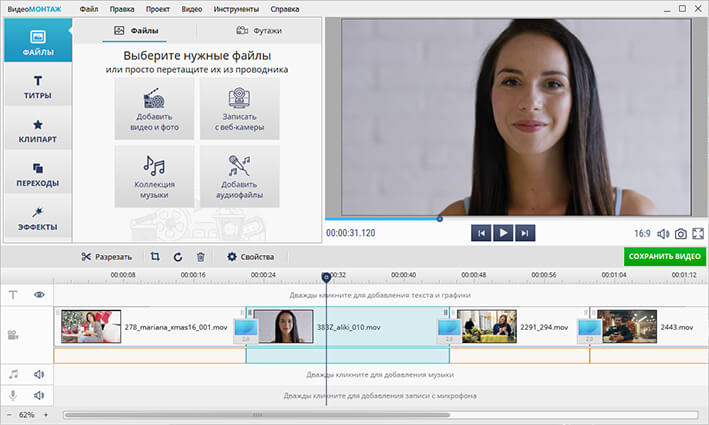
ВидеоМОНТАЖ предоставляет значительные возможности по редактированию и монтажу
клипов: обрезку, кадрирование, цветокоррекцию, наложение встроенных фильтров,
добавление заставок, переходов и титров.
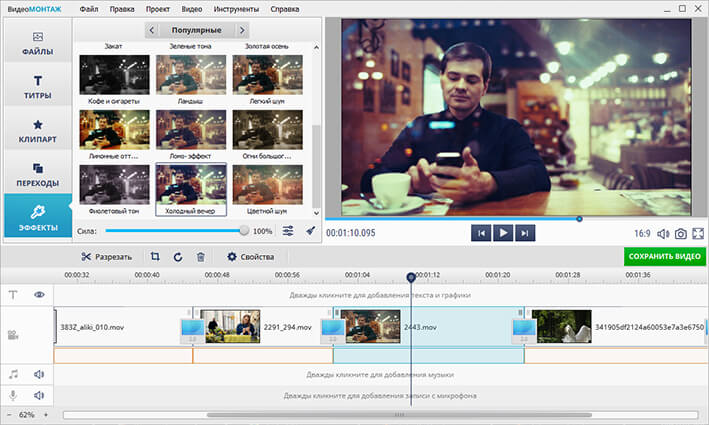
Софт предоставляет даже функцию кеинга, т.е. замену фона на видео. Доступно добавление
музыки из библиотеки программы или с ПК. Обработка и конвертация даже Full HD ролика
происходят максимально быстро, причём даже на не самых мощных
компьютерах.
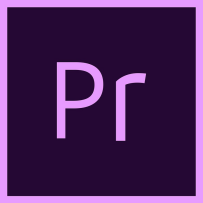
Программа для монтажа видео, завоевавшая мировую популярность своей мощностью
и качеством обработки. Благодаря обширному набору инструментов дорожки можно
редактировать с хирургической точностью: обрезать, сдвигать, склеивать именно так,
как вам надо. Вся работа происходит благодаря горячим клавишам — у новичков возникнут
сложности в их заучивании, но со временем редактор раскроется во всей красе.
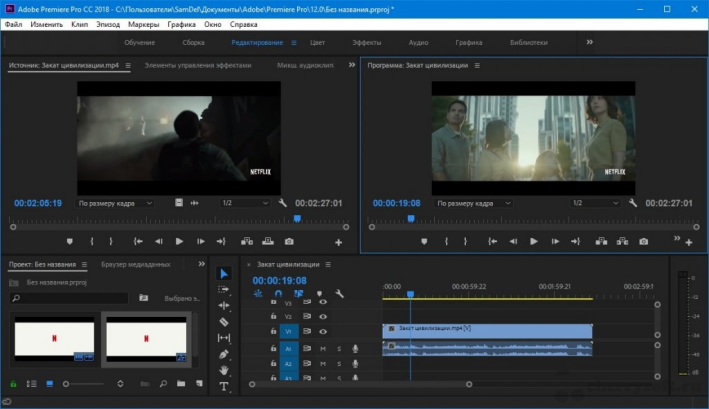
Нельзя не отметить прекрасные возможности по коррекции видео и аудио, работу с векторной
графикой. Но и этими инструментами не овладеть без длительного обучения. В целом,
отсутствие возможности для новичков начать монтаж с первого дня использования является основной
проблемой всех серьёзных редакторов.
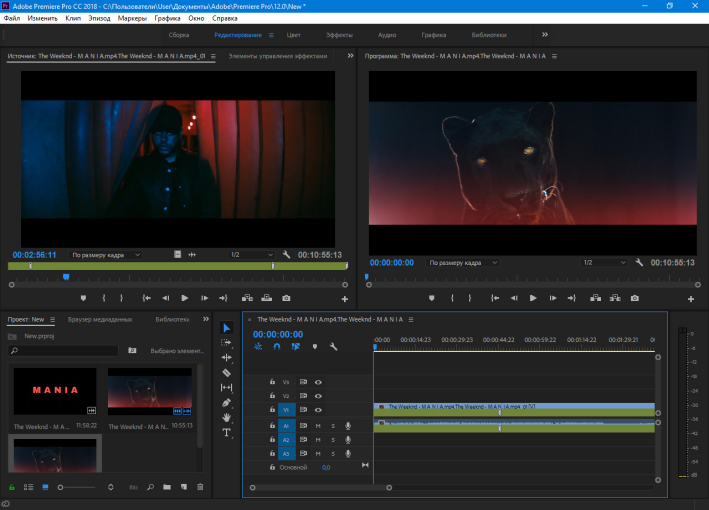
Другой проблемой можно назвать цену — за годовую лицензию Adobe Premiere Pro вы
заплатите от 16000 рублей. К тому же, на слабых ПК программа просто не сможет раскрыться в полную силу. Но если вы готовы потратить
деньги и время — этот софт обеспечит вам самый высококлассный монтаж даже в домашней
студии. Особенно если дополнить её функционал многочисленными плагинами, которые
можно найти в интернете.

Cамая популярная программа для видеомонтажа, используемая специалистами киностудий и крупными блоггерами. Функционал поражает даже больше, чем у Adobe Premier, в первую очередь — количеством и качеством множественных спецэффектов и тонкостью их настройки. Здесь доступно создание 3D-анимации, переходов, фильтров и многого другого. При наличии дорогого оборудования, подходящего по требованиям, программа будет рендерить высококачественные проекты в разрешении до 4096х4096. Звук также будет сохранён в максимально возможном качестве.
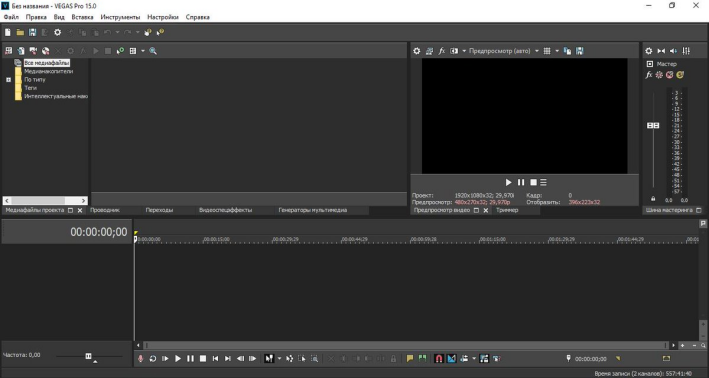
Многозадачность — отличительная черта Vegas Pro. Он без остановки может обрабатывать множество процессов. С софтом можно работать сразу на нескольких экранах, он позволяет вести запись сразу с двух и более камер, а также снимать «видео в видео», что незаменимо при создании обучающих онлайн-уроков.
Как и в случае с Adobe Premiere, основная проблема кроется в недоступности программы для монтажёров-любителей. Софт требует высокомощный ПК, а цена на неё при этом может уходить за 50000 р.
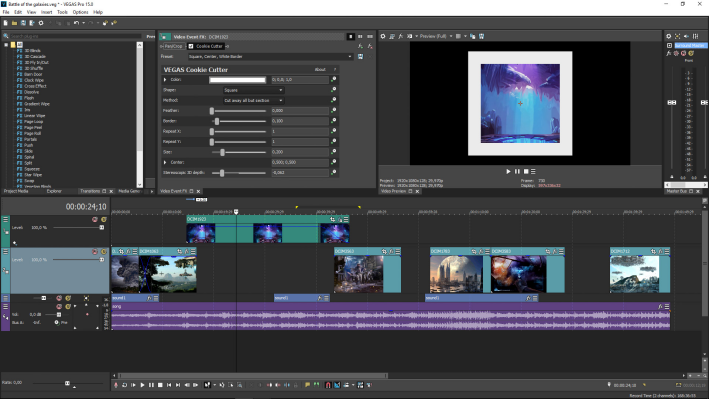
Как и в случае с Adobe Premiere, основная проблема Vegas Pro кроется в недоступности программы для монтажёров-любителей. Для работы с софтом требуется высокомощный ПК, а цена на него при этом может уходить за 50000 р.

Весьма популярный инструмент для монтажа видеороликов, занявший середину между профессиональными и любительскими программами. Создать фильм с его помощью будет непросто, но для самостоятельного редактирования видео он отлично подходит. К тому же обладает понятным интерфейсом, состоящим из трёх пунктов «захват», «правка» и «выпуск».
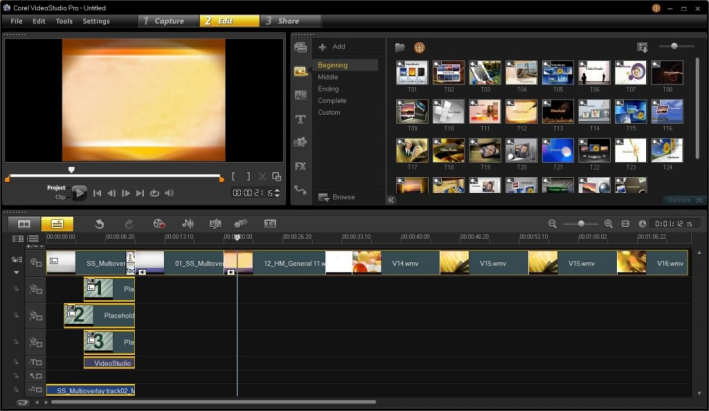
Первый пункт даёт вам возможность записать материал с веб-камеры или экрана монитора. После захвата видео доступно для обработки: базовых действий, вроде кадрирования и склейки. Если ролик был снят на другой гаджет — его достаточно загрузить в программу. Доступна даже редактирование видео в 360°. Также клипы можно украсить доступными эффектами, переходами, заставками. В последней вкладке достаточно выбрать формат сохранения видео (на ПК, DVD-диск или загрузка в интернет).

Программа не сильно выделяется среди аналогов своим функционалом. При этом цена на неё начинается от 6300 р, что не позволяет ей войти в тройку лучших.
Читайте также: Corel VideoStudio vs ВидеоМОНТАЖ: в чём разница?

Качественный софт, в котором можно произвести видеомонтаж бесплатно. Доступны все базовые функции редактора: разбитие файла на части, наложение фильтров и спецэффектов, добавление пользовательских аудио. Софт хорошо подходит для улучшения качества видео — благодаря точным настройкам цветокоррекции, резкости, шума и т.д.
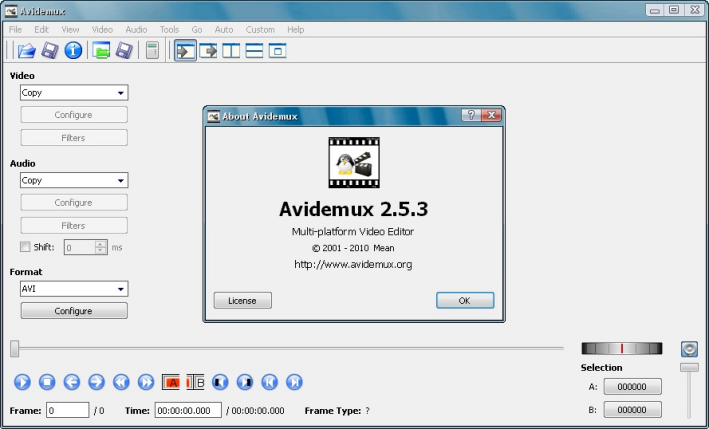
Программа также достойно справляется с конвертацией файлов разного формата под определённые устройства — специальный алгоритм высчитает самые оптимальные настройки для переноса видео на ваш смартфон или планшет. Присутствует совместимость с игровыми приставками — если хотите открыть ролик на Sony Playstation или Xbox.
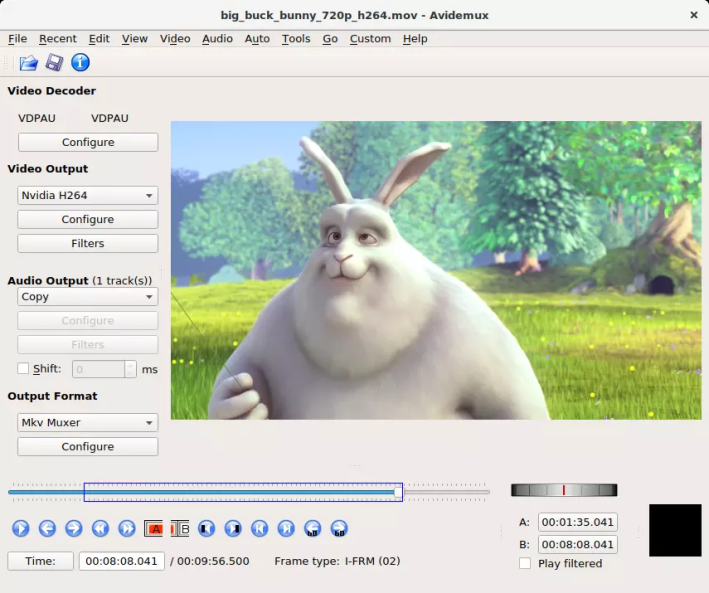
Интерфейс ПО прост в освоении и придётся по вкусу пользователям, владеющим английским языком — официальной русской локализации в программе нет. В целом, это хороший бесплатный софт для каждодневного использования, но задачи по монтажу «тяжёлых» видео лучше доверить более мощной программе. Отдельным минусом для «чайников» может стать просьба задать параметры желаемого результата в начале работы.
Читайте также: Avidemux vs ВидеоМОНТАЖ: в чём разница?

Это приложение для видеомонтажа стоит особняком в нашем списке, поскольку поддерживается только системой macOS. Однако не упомянуть о нём нельзя — многими профессиональными монтажёрами Final Cut признаётся лучшим решением в сфере обработки видео. Даже в самом «загруженном» проекте он вряд ли начнёт «тормозить», а итоговый рендеринг произойдёт быстро и максимально качественно. При этом результат не будет весить десятки гигабайтов даже в 4K разрешении.
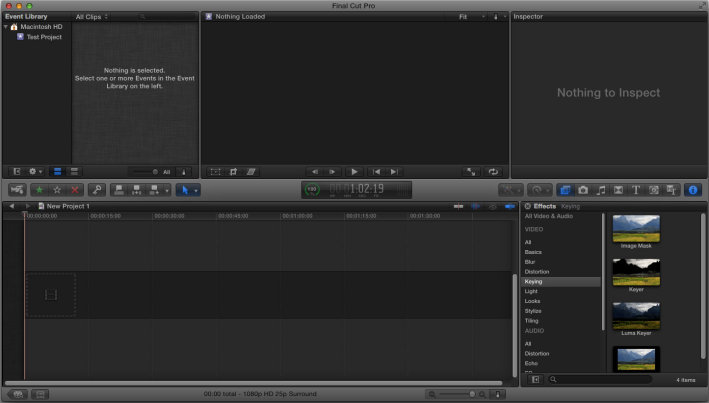
Несмотря на отсутствие локализации, к достоинствам можно отнести простоту освоения — все инструменты находятся под рукой, их функции легко угадываются. Назначение «горячих клавиш» также доступно — потратив немного времени, вы сможете настроить систему полностью под себя и работать, не отвлекаясь на поиск нужных функций.
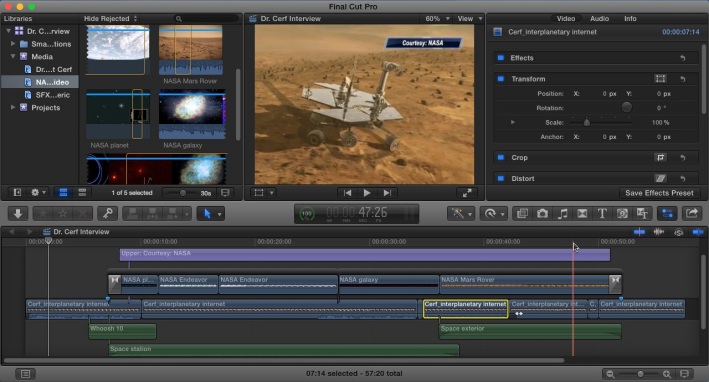
Не самым удобным решением является «цельность» софта — его невозможно разбить на отдельные окна и расположить в привычном порядке. Для профессиональной программы это может быть существенным минусом. Стоимость лицензии начинается от 28000 рублей, что приемлемо, учитывая обычные расценки на продукцию Apple.
Читайте также: Final Cut Pro vs ВидеоМОНТАЖ: в чём разница?

Этот видеоредактор знаменит, в первую очередь, производительностью и эргономичностью. Конечно, на совсем слабых компьютерах он адекватно работать не сможет, но и самые новейшие и дорогущие машины для него не понадобятся. При этом он позволяет делать множество процессов за раз и действительно способен монтировать в «онлайн-режиме». Программа свободно работает с 4K видео и любыми «сырыми» форматами.
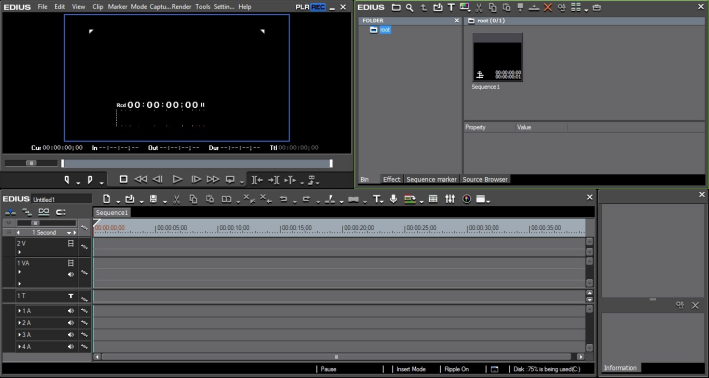
Есть возможность захвата картинки с онлайн-камер. Пользователь имеет возможность вывода и редакции изображения с нескольких камер одновременно.
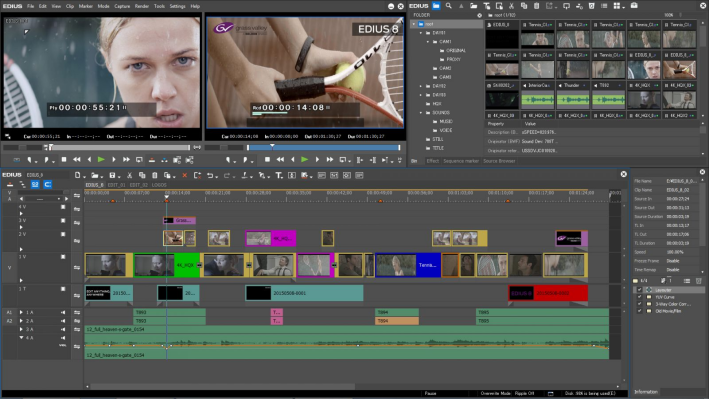
Софт содержит встроенные эффекты и фильтры, но тем, кто любит значительно «украшать» ролики, он не подойдёт. В Edius Pro нет даже встроенного инструмента шумоподавления. Он в большей степени подходит для редактирования ультракачественных файлов, но, к примеру, улучшить изображение на старом видео или сильно изменить цветокоррекцию в нём не получится, по крайней мере в версии без дополнений.

Бесплатный софт для видеомонтажа, ставший популярным у видеоблоггеров из-за высокой функциональности. Работает он по принципу многих других редакторов — готовый ролик помещается на таймлайн и редактируется посредством встроенных инструментов: для обрезки, передвижения, склейки и т.д. Есть окно предпросмотра в реальном времени.
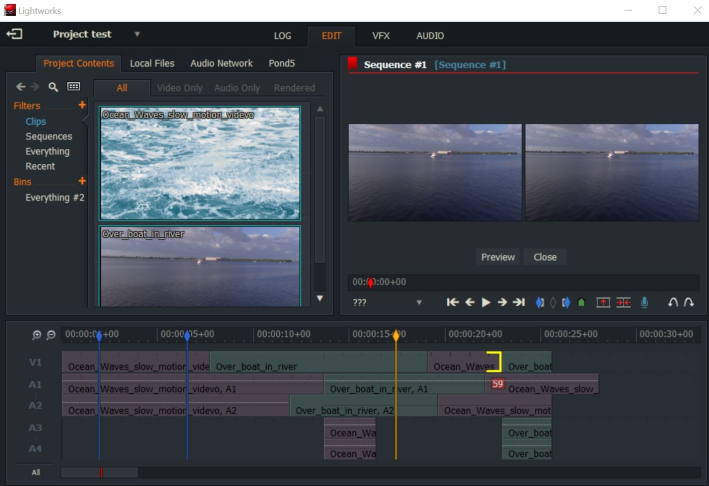
Программа хорошо ладит с любым видеоформатом, при этом в конечном клипе можно будет исправить оригинальные настройки, изменив частоту кадров, битрейт или скорость воспроизведения. Обработка пройдёт быстро, но только на сильных ПК.
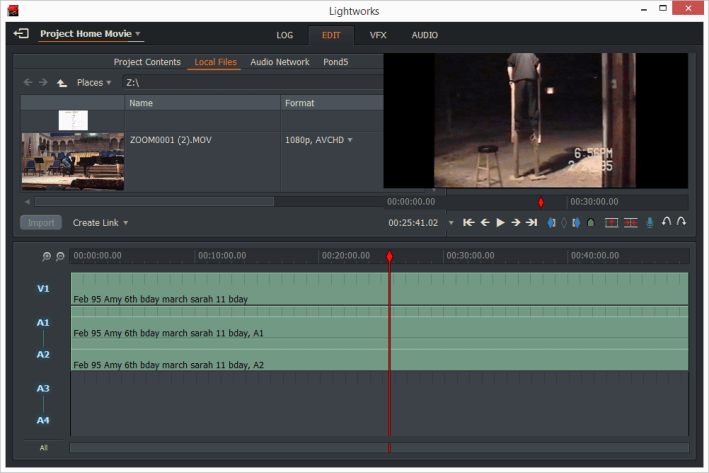
Минусы программы стандартны для многих аналогов: отсутствие русскоязычного меню, высокие системные требования, отсутствие каких-либо отличительных «фишек». Однако к ним добавляются ещё сложность в освоении интерфейса — он весьма отличается от того, к чему мы привыкли. Отдельно стоит выделить совсем маленькие кнопки — иногда даже сложно сразу найти нужную вкладку или пункт. Плюс ко всему программа требует регистрации на официальном сайте, на что вы потратите немало времени.
Читайте также: Lightworks vs ВидеоМОНТАЖ: в чём разница?
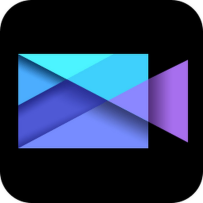
Весьма качественное ПО для работы с видео. Полноценным видеоредактором его назвать сложно — все версии, кроме самой дорогой, в основном заточены под создание видеопрезентаций. Алгоритм работы прост: выбираете шаблон, закидываете в него видео, добавляете музыкальное сопровождение. Программа анализирует ваши файлы и на основе их данных создаёт максимально качественный клип.

Доступен монтаж с нескольких камер на разных дорожках, а также — что весьма интересно — модуль распознавания рассинхрона аудио и видео. Есть отызвы, что он может работать не всегда идеально, но всё же функция интересная и нужная.
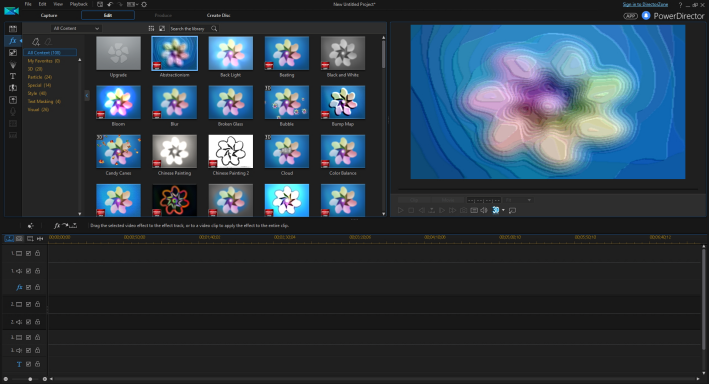
Однако сама по себе программа не является уникальной и не поражает функционалом. Что делает её интереснее — мобильное приложение под систему Android, разработанное CyberLink. Это — почти полноценная мини-версия программы с небольшими оговорками: она всё же лишена возможности мультикамерного монтирования. Но в остальном — это достаточно удобное приложение, позволяющее смонтировать свой мини-фильм прямо на телефоне, украсить его эффектами, обрезать и т.д. Проблема в том, что сохранить свой проект в Full HD вы сможете только при покупке полной версии стационарной программы.
Читайте также: CyberLink PowerDirector vs ВидеоМОНТАЖ: в чём разница?

Ещё одно приложение от студии Corel, предназначенное для домашней обработки видеороликов. От VideoStudio Pro оно отличается в сторону простоты и наглядности, но при этом не разочаровывает и инструменталом. Отличительная особенность софта — широкая настраиваемость всех функций посредством множества плагинов.
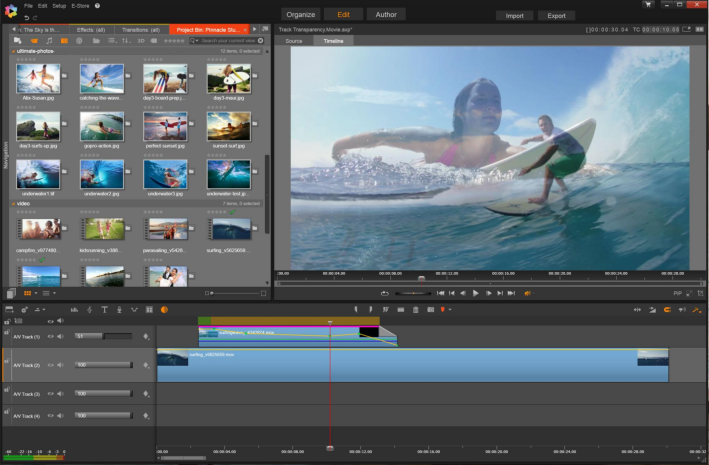
При загрузке дополнительного контента Pinnacle Studio превращается в мощную платформу по созданию фильмов с отличной графикой. Присутствуют и более узконаправленные инструменты: кеинг, создание анимированных титров, видеосъёмка с экрана.
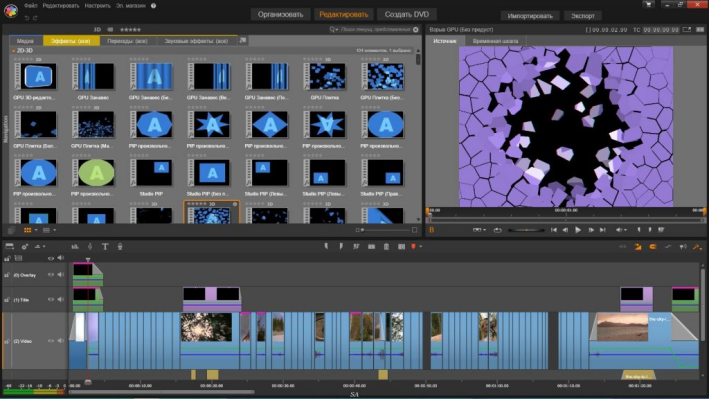
Похвалы заслуживает и возможности работы с аудио. Благодаря профессиональным плагинам, вроде iZotope Music, пользователь может значительно улучшить качество аудио, вычистить из него посторонние шумы и произвести эквализацию.
Читайте также: Pinnacle Studio vs ВидеоМОНТАЖ: в чём разница?
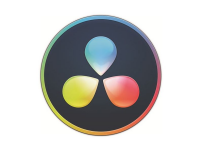
Мощный полупрофессиональный софт, который полюбился рекламным агентствам и блоггерам. Дело в сочной и качественной картинке, которой можно добиться с его помощью. ПО обладает передовым инструментом для цветокоррекции, но для его использования придётся ознакомиться с обучающими видео или мануалами.
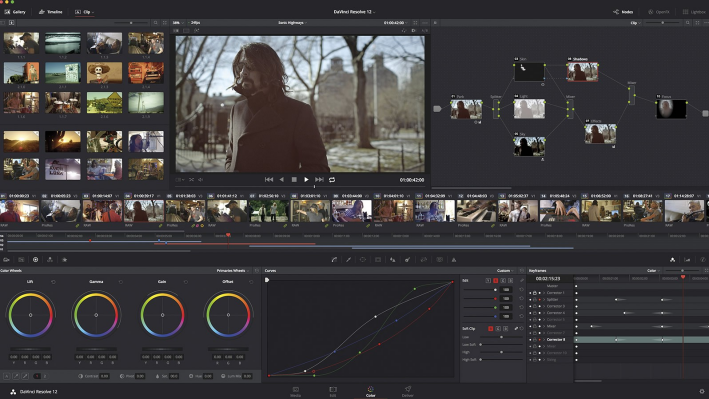
Как и в других редакторах, доступны функции наложения графики и спецэффектов.
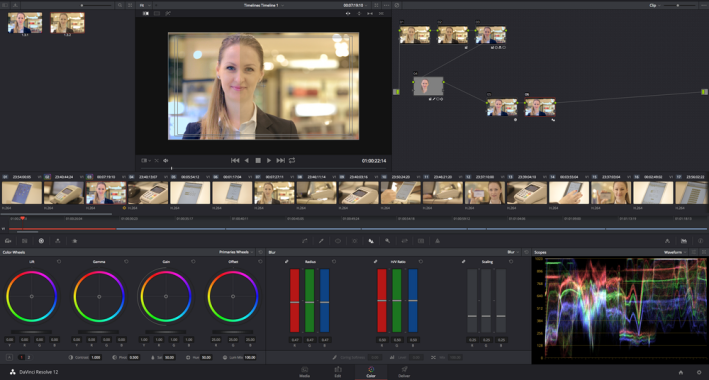
Программа предлагает немного урезанную бесплатную версию, которая будет хорошим решением для начинающих режиссёров. Однако многие профессиональные функции доступны только в платной версии программы для видеомонтажа, купить которую стоит около 300 долларов. В максимальной версии добавляется поддержка 3D-видео, возможность коллективной работы над одним проектом, встроенные FX-фильтры и многое другое.
Читайте также: Davinci Resolve vs ВидеоМОНТАЖ: в чём разница?
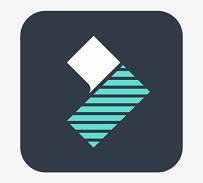
Достаточно стандартная программа для видеомонтажа на русском, отвечающая на многие запросы монтажёров-новичков. Отличается понятным и удобным интерфейсом и «пошаговостью» процесса. В начале работы можно выбрать режим, в которым вы будете работать: «Easy Mode» для новичков и «Full Feature Mode» для опытных пользователей.
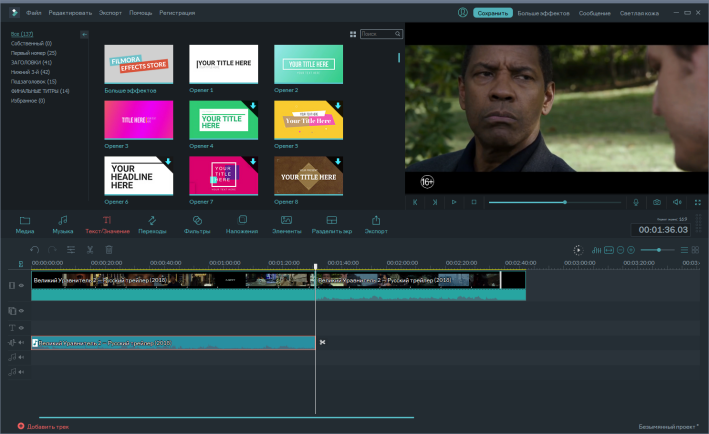
Безусловно, по предоставляемым функциям он не догонит условный Final Cut даже в продвинутом модуле. Но обрезать и соединить видео с разными эффектами в нём можно.
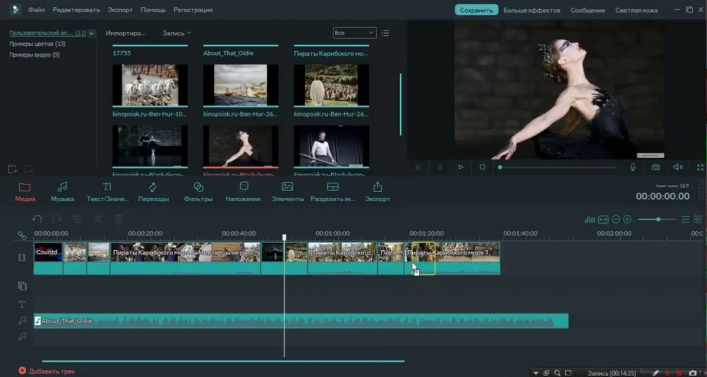
Имеется встроенный конвертер, благодаря которому можно воспроизвести итоговое видео на любом носителе. Желательно не «перегружать» проект видео в 720p и 1080p, потому что программа довольно быстро начинает тормозить и может «вылететь» на рабочий стол.
Читайте также: Wondershare Filmora vs ВидеоМОНТАЖ: в чём разница?
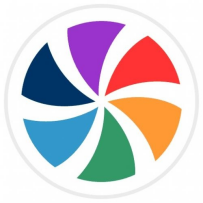
Практичная программа для видеомонтажа на компьютер. Присутствуют все необходимые элементы по редактированию и улучшению качества видеороликов. Софт поддерживает все популярные форматы файлов, записывает клипы на DVD и загружает на видеохостинги. Для добавления в проект доступны всевозможные эффекты, титры и фильтры.
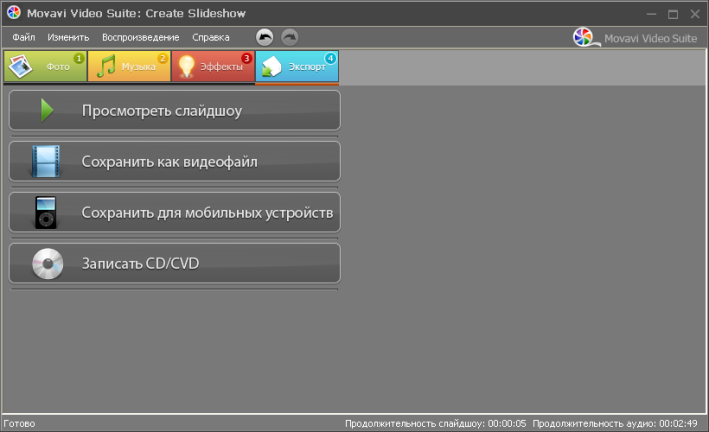
Интерфейс полностью на русском языке и лёгок для восприятия.
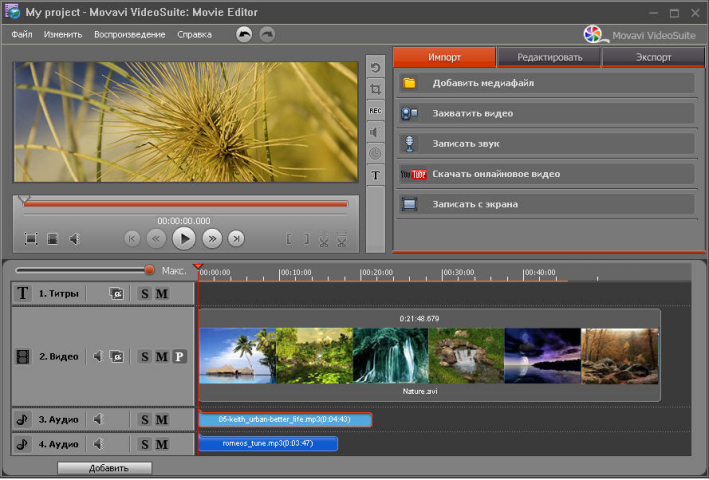
Из недостатков можно выделить требовательность к мощности ПК и цену: за базовый Movavi Video Suite она начинается от 2000 р — больше, чем у аналогичных программ.
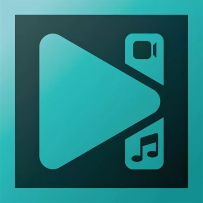
Бесплатная и простая программа для видеомонтажа, имеющая все основные функции базовых редакторов: обрезка, склейка, наложение эффектов и переходов. Интерес может вызвать рабочее окно программы, сделанное в виде «интерактивного стола» на который вы перетаскиваете медиафайлы. В центральной части экрана будет отображаться размер кадра итогового файла, и вы можете вручную подогнать под него загруженные ролики.
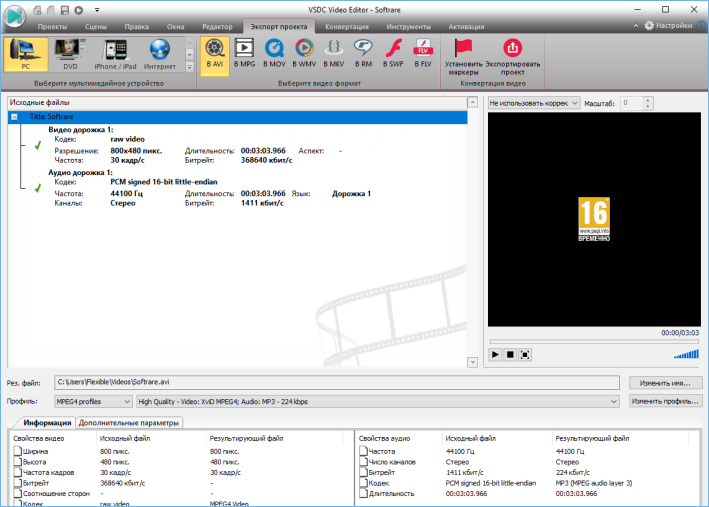
Отдельным плюсом для некоторых опытных пользователей может стать мультиплатформенность софта и наличие его открытого исходного кода. Это даёт немало возможностей для изменения программы и настройки её «под себя».
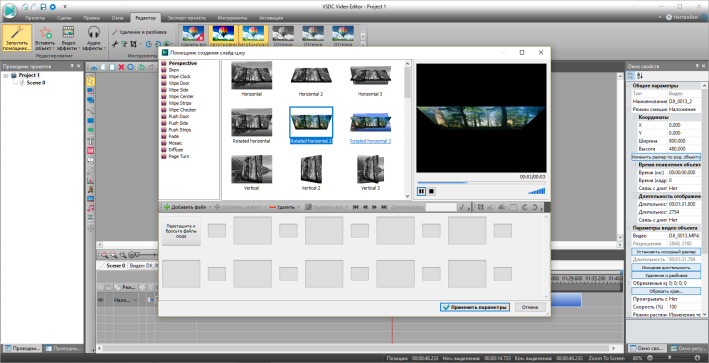
Читайте также: VSDC vs ВидеоМОНТАЖ: в чём разница?
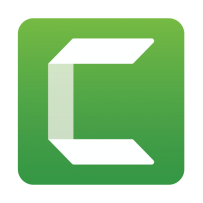
Функция этого ПО, привлекающая интерес блоггеров и онлайн-учителей — запись видео с экрана монитора. Это делается действительно удобно и быстро, плюс есть возможность обработать запись сразу по завершению захвата.
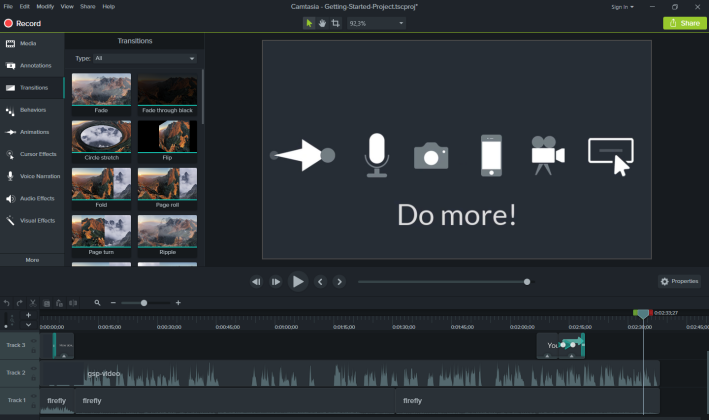
Область съёмки можно выбирать самостоятельно, что позволит записать видео, исключив из кадра данные, которые вы не хотите показывать. Варианты сохранения стандартные: на компьютер, съёмные носители или загрузка сразу на сайт.
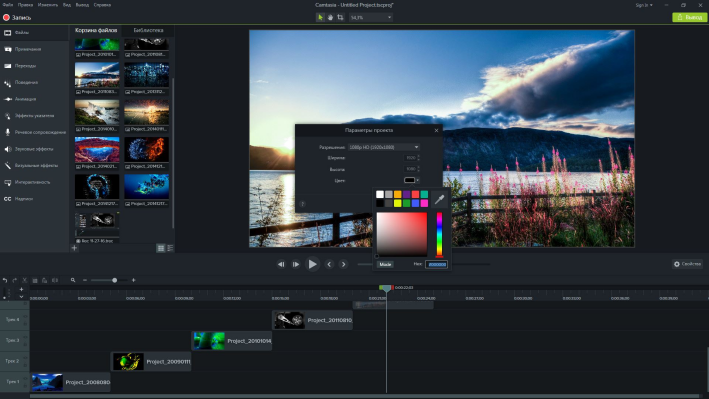
Базовый встроенный редактор присутствует, но он куда менее функционален, чем в других программах этого списка. Однако, всё же можно назвать Camtasia Studio лучшей программой для записи видео с экрана и последующей работы с ними.
Читайте также: Camtasia Studio vs ВидеоМОНТАЖ: в чём разница?

Хорошее ПО для начинающих пользователей. Интерфейс прост и доступен, все действия можно выполнять интуитивно. По набору инструментов — стандартный видеоредактор с необходимыми функциями вроде «обрезать», «склеить», «добавить музыку», «добавить титры». Соответственно, не перегружает компьютер, но работать в нём стоит либо с небольшими файлами, либо с минимумом эффектов.
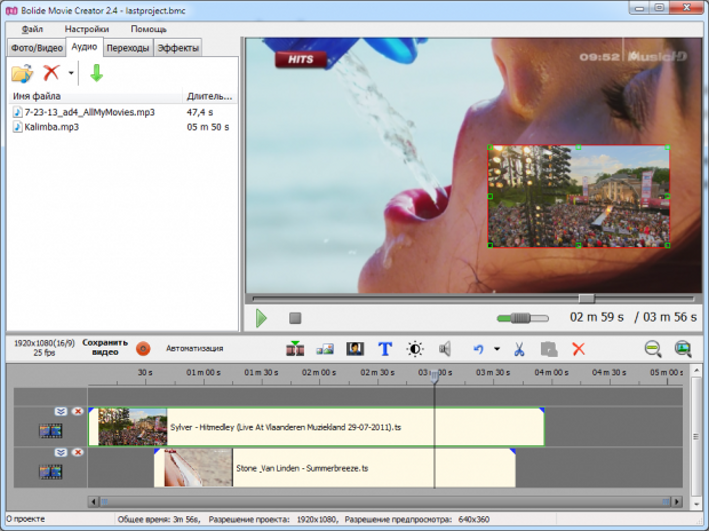
При таком же функционале, как и у других бесплатных базовых редакторов, Bolide Movie Creator стоит от 2500 р за стандартный пакет. Это больше чем у некоторых более мощных монтажных программ. К тому же, софт накладывает водяной знак на видео в пробный период, что делает использование бесплатной версии бессмысленным.
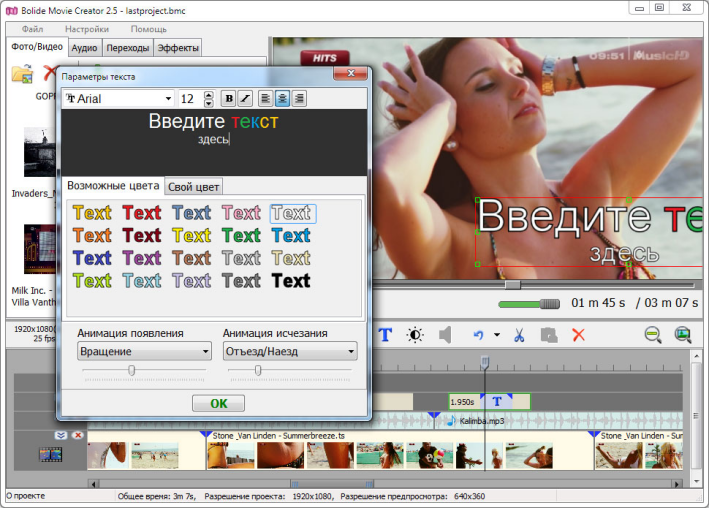
Читайте также: Bolide Movie Creator vs ВидеоМОНТАЖ: в чём разница?

Достаточно странная программа без особой определённой целевой аудитории. С одной стороны — это простейший бесплатный редактор, ничем не выделяющийся на фоне аналогов, поэтому опытным монтажёрам он будет неинтересен. С другой — даже при наличии русскоязычного интерфейса, разобраться в нём «чайнику» будет трудно. Дизайн меню неудачен: нагромождение вкладок и пунктов, в которых вполне можно запутаться.
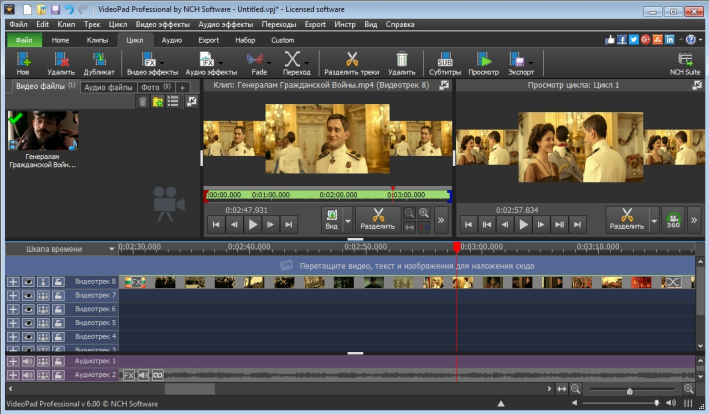
Функционал стандартный для дешёвых и бесплатных нишевых редакторов: обрезка, склейка, работа с несколькими таймлайнами, добавление простых эффектов, переходов и текста. Сохраняется проект только в основных известных форматах.
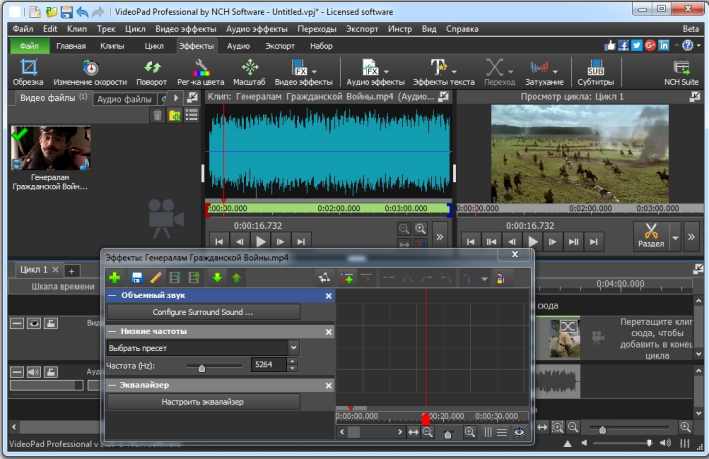
При этом стоит учитывать, что редактор не выдерживает сильных нагрузок. Даже если в предпросмотре проект отображался нормально, при сохранении могут обнаружиться стоп-кадры и понижение качества в некоторых местах.
Читайте также: VideoPad Video Editor vs ВидеоМОНТАЖ: в чём разница?

Программа для видеомонтажа не требует установки и поставляется бесплатно. Можно произвести обычные функции: захват видео с экрана, нарезку готового ролика, изменение кодеков и частоты кадров. Также возможна загрузка дополнительных плагинов, которые вводят функции деинтерлейсинга, шумоподавления и прочих эффектов
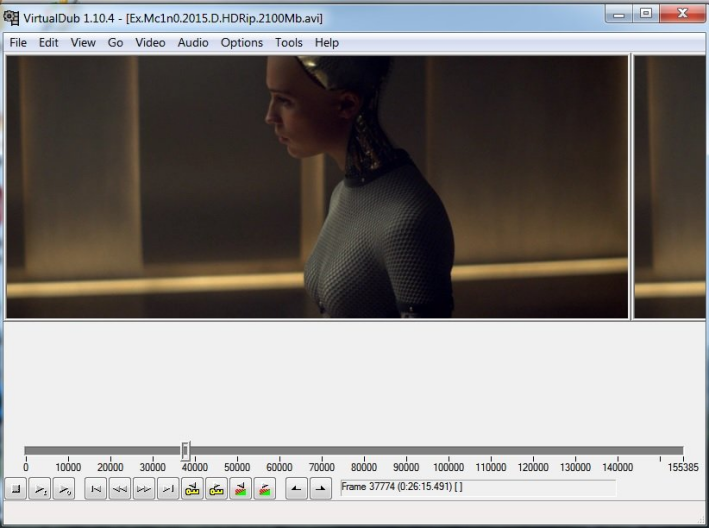
Самой популярной особенностью софта является возможность вшить субтитры разных форматов: srt, sub, ssa, ass и проч. Однако, для этого действия понадобится установить дополнительный фильтр, что весьма неудобно.
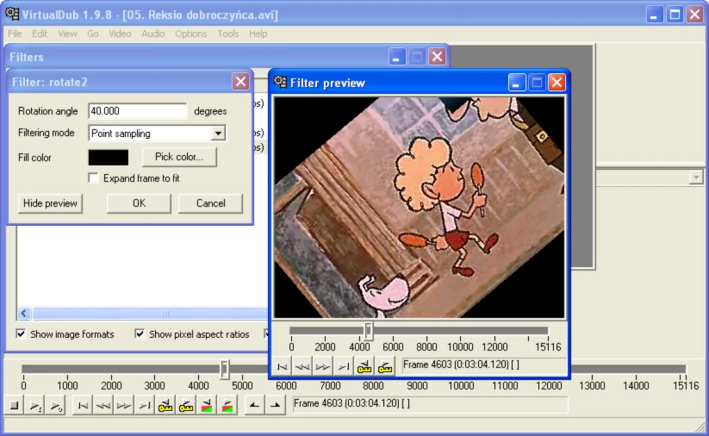
Плюсы заключаются в бесплатности программы и лёгкости в освоении. Минусы — в отсутствии русского интерфейса и минимальном наборе инструментов для редактирования.
Читайте также: VirtualDubMod vs ВидеоМОНТАЖ: в чём разница?

Полностью бесплатное ПО, созданное энтузиастами. Это сильно сказывается на работоспособности софта — к нему давно не выходило обновлений, поэтому производительность зачастую проседает. Бюджетность проекта видна достаточно хорошо — Zs4 Video Editor обладает всеми стандартными функциями видеоредакторов, такими как обрезка, цветокоррекция и добавление аудио, но какой-то выдающейся черты у него нет.
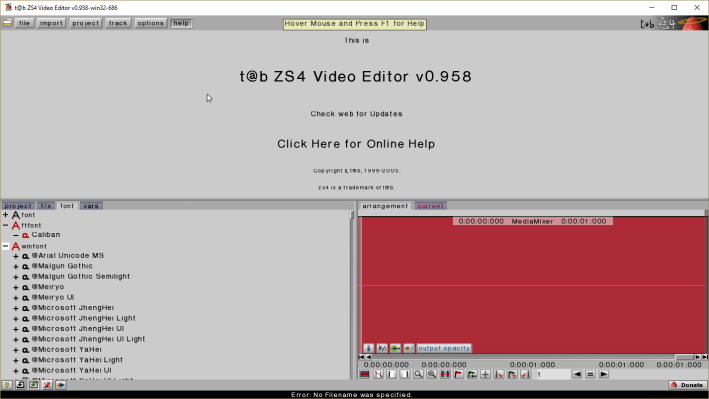
Существенным минусом также является отсутствие русской локализации, что добавит проблем пользователям, не владеющим английским языком. Стоит упомянуть, что программа работает только с файлами Windows-формата: AVI, WMV и WAV.
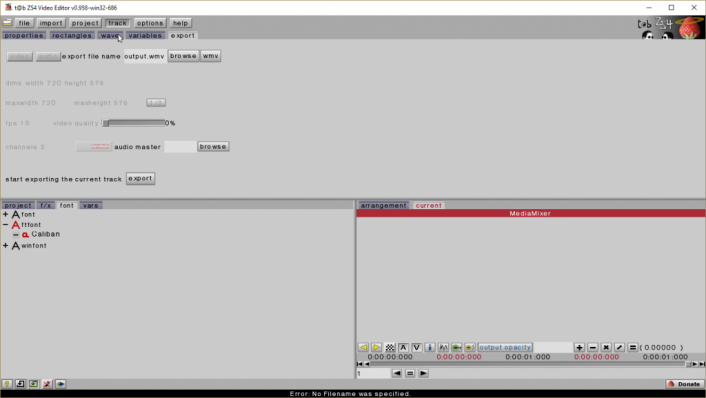
Но в целом, программа вполне может справиться с основными запросами среднестатистического монтажёра-любителя: создать мини-фильм или слайд шоу из нескольких медиафайлов, добавить красочные эффекты, наложить музыку.

ПО от Microsoft, которое поставлялось в комплекте с системой Windows до десятой версии. Ранее называлась Windows Movie Maker. На данный момент софт надо скачивать отдельно.
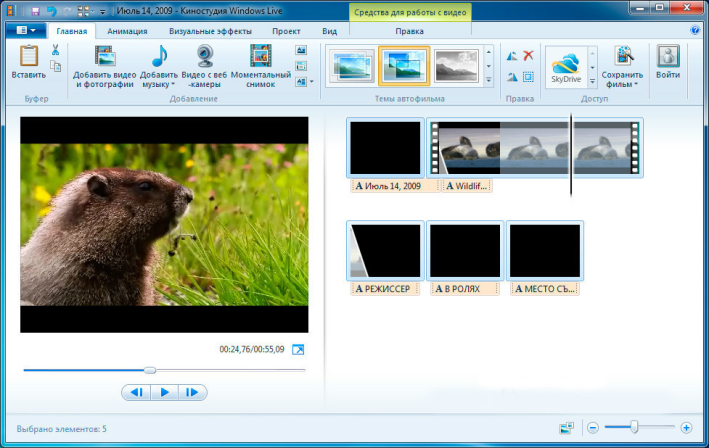
На звание серьёзного ПО Киностудия не претендует — в ней предусмотрены только самые базовые функции для обработки и обрезки клипов.
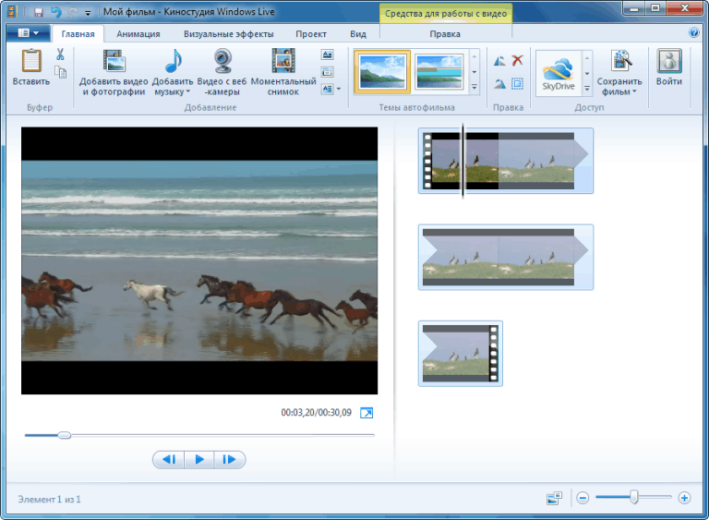
Исключение Киностудии из основного пакета компонентов Windows сводит на нет её большой плюс — отсутствие потребности в скачивании. Но ознакомиться с ней можно. Если вы не планируете заниматься серьёзным редактированием видео, но внезапно возникла разовая необходимость — Киностудия вполне справится с работой. Однако малое количество поддерживаемых форматов (в основном «фирменные» контейнеры Microsoft, вроде AVI и WMV) и медленная скорость работы не позволяют ей стать «многоразовым» решением.
Читайте также: Киностудия Windows Live vs ВидеоМОНТАЖ: в чём разница?
Какую же программу выбрать для личного пользования? Это полностью зависит от ваших желаний и возможностей. Любой софт из нашего обзора способен произвести монтаж как минимум любительского уровня. Исходите из устраивающей вас цены, мощности своего ПК, дружелюбности интерфейса или любой другой важной для вас характеристики.
Для начинающих, которым важен быстрый и качественный результат, а также простота в освоении, подойдёт ВидеоМОНТАЖ.
Если необходим бесплатный софт, пусть иногда и уступающий платным редакторам — присмотрите к Avidemux или Lightworks, хотя для работы в последнем придётся поискать обучающие видеоролики.
Хотите сделать качественную запись с экрана? Обратитесь к Camtasia Studio или VSDC Free Video Editor — вы быстро и без проблем запишете летсплей, видеоурок или вебинар, которые можно будет сразу же отредактировать.
А если чувствуете, что ваш уровень уже выше программ для любителей — смело обращайтесь к профессиональному ПО, вроде Vegas Pro и Final Cut. Пусть и дорого, но они обеспечат вам лучший видеомонтаж, не уступающий голливудскому.
